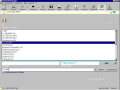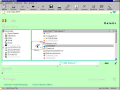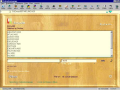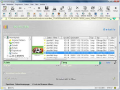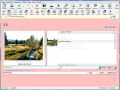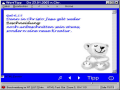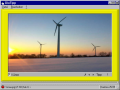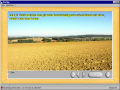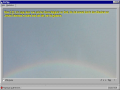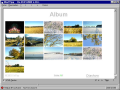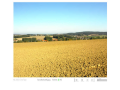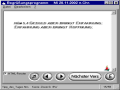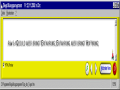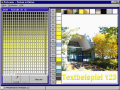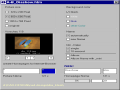|
Abschnitt 0




... die mit ● den ● bunten ● Knöpfen ● ●
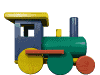
Design-Software vom Architekten.
Letzte Änderung M/T/J
Kostenlose Software (Programme) ...von Mensch zu Mensch...
Software für Dich, Schule und Studium
Versionen, update-info
Kostenlose Software. Haftung ausgeschlossen. Systeme Windows/NT, Linux.
Freeware ist freie Ware. Diese Programme (Software) sind kostenlos.
download:
1. Wohin? "Speichern unter ..."
2. Entpacken. Die runtergeladene Datei auf ihrem Computer durch Doppelklicken entpacken
update:
Gleichnamige Datei ersetzen

Software-Tischlerei:
Software im Holzdesign
Vorteil:
Bäume bleiben stehen.
Was macht ein Software-Tischler?
Ein Software-Tischler arbeitet mit Software am Tisch.
Es war einmal eine harte Hardware-Zeit. Und als die Zeit noch härter wurde,
überlegte sich ein Tischler, es einmal mit Software zu versuchen. :-)
Abschnitt Update




Update-Info:
Ein update ist die Aktualisierung auf eine neuere Version.
Im Update ist die ausführende Haupt- oder Programmdatei mit der Endung *.exe
Die ältere Programm-Datei kann umbenannt werden (Programm vorher beenden). Die vorherige Version umbenennen (z.B. Notizblock.exe > Notizblock_alt.exe) und die ''neuere Programmdatei'' in den selben Ordner kopieren. Möglicherweise funktioniert ein Update auch ohne vorherige Hauptinstallation,
sofern die benötigten Dateien schon auf ihrem Computer sind oder Zugriffsrechte (Einstellungen) erlaubt sind.
Eine "Setup.exe"-Datei installiert ein Programm (oder auch install (Installation)). Andere Bezeichnungen für Programme sind Software, Anwendungen, App (Applikation), Tool (Werkzeug).
Ein "Software-Center", oder eine ähnliche Bezeichnung, installiert oder entfernt Software im Computer-Betriebssystem und ersetzt die ältere "Setup"-Vorgehensweise. Neuere Alternative: Kompatibilitäts-Modus (Windows Version)
Die Windows-Programme sind im 32bit-System programmiert, neue Linux-Programme im 64bit-System.
Windows
Linux


Setup
Ergänzende Betriebsdateien (Windows)
Die Programmdatei startet nicht?
Im Betriebssystem ihres Computers können Kerndateien fehlen, die zum Ausführen der Programme benötigt werden. Mit dem jeweiligen Installationsprogramm werden neben der Programmdatei auch die zusätzlich benötigten Laufzeitdateien installiert. Die Dateien werden in Abhängigkeit zu den eingebauten Programmteilen benötigt.
Die Programme sammeln und verschicken selbst keine Daten. In den Menü-Leisten der Programme kann unter Hilfe(?) > www.design-cad.de diese Software-Seite direkt geöffnet werden mit dem Standard-Browser. Die eingepackten Programme auswählen, auf ihren Computer speichern, öffnen und die Installation mit der mitgelieferten Datei Setup.exe starten. Danach unter dem Start-Menü unter > Programme nach dem eingetragenen Programm nachsehen.
Siehe zuerst die herunter geladene Programmdatei wie z.B. notizblock.exe und die dazu gehörigen Einstellungen im Betriebssystem > Eigenschaften > Kompatibilitätsmodus (Windows-Version)
oder
(Tool ca. 1,0 MB)
vb6.0-kb290887-x86.exe

Enthält original VBRun60sp6.exe Service Pack 6 (Win95/98/NT/2000/ME/.../XP)
Zusätzliche Windows Runtime (Laufzeit-Dateien, damit das Programm läuft, startet)
Neuere Windows-Versionen brauchen diese Installation nicht. Stattdessen nur die Programmdatei auf dem Computer anpassen, mit Rechtsklick und siehe unter > Eigenschaften > Kompatibilität.
Die Windows-RunTime (enthält alle üblichen Laufzeitdateien für Programme) nur einmal installieren (original MS). VB6-Laufzeitdateien, die in den meisten Programmen verwendet werden, sind im Lieferumfang von Windows (... 6(Vista), 7 und Windows8) und werden unterstützt (siehe Angaben vom Betriebssystem-Hersteller (VB6 Windows Version)).
Runterladen, entpacken und Datei anklicken.
Entpacken:
Die Datei-Namen mit "*_entpacken_.exe" können sie in der Endung einfach umbenennen von .exe in .zip
Danach die Datei anklicken und mit ihrem Entpackungsprogramm entpacken.

Setup
Ergänzende Betriebsdateien (Unix-Systeme, Linux, Ubuntu)
Die Programmdatei startet nicht?
Die Programme basieren auf "QT" und/oder "GTK". Beispiel Software-Name für das Betriebssystem Ubuntu 22: "qt5-core22". In Ubuntu-Software nach-installierbar.
Im Betriebssystem ihres Computers können Dateien fehlen, die zum Ausführen des Programms benötigt werden.
"Gambas2-Runtime" (ältere) oder "Gambas3-Runtime" (neuere Laufzeitdteien) können im Internet als gepackte Datei beim Betriebssystem-Anbieter runtergeladen und installiert werden.
Mit der Voll-Installation werden neben der Programmdatei alle benötigten Dateien und Einstellungen installiert.
1. Alternative: Im Betriebssystem unter "Software" mit Suchfunktion nach "Gambas3" suchen und installieren.
Vorteil: Programmiersprache und nötige Laufzeitdateien.
2. Alternative: In einer Software wie Synaptic (Typ Paketverwaltung) mit Suchfunktion nach "Gambas3" suchen und installieren.
Paket Zeile: "Gambas3" "Complete visual development environment for Gambas". Diese eine Zeile aktivieren und mit Schalter "Anwenden" wird komplett installiert.
3. Alternative: Internetseite aufrufen "https://launchpad.net/~gambas-team/+archive/ubuntu/gambas3"
Ein Terminal sieht aus wie ein einfaches Text-Programm mit meist schwarzem Fenster-Hintergrund. Hier können Befehle bzw. Kommandozeilen als Text eingegeben und ausgeführt werden.
Ein Terminal ">_" (Tool, Software-Werkzeug, Kommando-Zeilen-Programm) ist in jedem Linux-Betriebssystem bereits vorhanden. Aus dem Betriebssystem öffnen und darin zwei Kommandozeilen nacheinander eingeben (Zeile kopieren und einfügen):
Zeichen-Erklärung: Die Tastatur-Taste ↵ jeweils nach dem Ende der Text-Eingaben drücken und die aktuelle Zeile damit abschließen (Zeilen-Ende, Zeilen-Umbruch, Return-Taste).
1. Einfügen: sudo add-apt-repository ppa:gambas-team/gambas3 ↵
2. Eintippen: Benutzer Passwort (******** unsichtbar) eingeben und weiter mit ↵
3. Entpacken bestätigen ↵
4. Einfügen: sudo apt update ↵
Fertig.
Update durch erneute Installation
(Datei speichern, markieren, Maus-Menü: Öffnen mit Software-Center).
Die Programme sind geeignet für alle gängigen Computer, System.Architekturen: 32-bit & 64-bit, x86, x86_64, arm, aarch64, powerpc, e2k.
Die Programme laufen unter Linux-Betriebssystemen (Beispiel Ubuntu-Varianten).
Die Fehler-Meldungen in den Programmen sind eine Hilfe für den Programmierer und für Benutzer ein Hinweis auf technisch bedingte Fehlerquellen.
Tipps und Hinweise
Unter Haupt-Betriebssystem Windows:
Ein Linux-Betriebssystem wie Ubuntu kann untergeordnet "unter" Windows installiert werden (ab Windows10, "Store", Apps, Software). Virtuelle Maschine.
Im Untersystem Ubuntu installieren: Eine Software (App) für Linux-Systeme. Windows + Ubuntu + App.
Verschiedene Betriebssysteme "parallel", nebeneinander im PC:
Eine Software wie UNetbootin installieren, die verschiedene Betriebssysteme (Ubuntu u.a.) auf einen freien USB-Stick installieren kann.
Vorsicht, der gesamte USB-Stick wird überschrieben und bootfähig gemacht (Startfähig mit eigenem Betriebssystem, Testversion "Live").
Auf USB installieren, nicht als kopierte "Datei"! Mit einem neuen Computer-Start startet nur das "Live"-System vom eingesteckten USB-Stick.
Ohne Veränderungen im Computer die "Live"-Testversion anschauen und ausprobieren oder dauerhaft "fest" als Betriebssystem installieren (zusätzlich "neben" Windows oder einem anderen Betriebssystem).
Das BIOS startet zuerst "vor" einem Betriebssystem und organisiert die Geräte im Computer. Kein Start vom USB-Stick? Computer-Neustart im Anfang unterbrechen und "BIOS starten" mit gedrückter Taste F2 (oder siehe PC-Hersteller Betriebsanleitung).
Im BIOS des Computers muß USB vor Festplatte stehen (Startliste, Reihenfolge).
Nach erfolgreicher Installation den USB-Stick wieder entfernen, sonst startet das Betriebssystem auf dem "Live" USB-Stick. Beim erneuten Computer-Start mit fest installiertem Linux-Betriebssystem erscheint ein einfaches Menü mit den verschiedenen Betriebssystemen. Auswählen und bestätigen. Das gewünschte System startet durch.
Später den USB-Stick wieder herstellen als normales Speicher-Medium für Dateien? USB-Stick komplett neu "formatieren", allgemein im gängigen FAT32 System.
 Beispiel Startbildschirm unter Ubuntu (Linux-Betriebssystem) Beispiel Startbildschirm unter Ubuntu (Linux-Betriebssystem)
|
Abschnitt 1




 Freier Platz für weitere Freeware Freier Platz für weitere Freeware
Folgt...
iconcreatormammut (Linux-Version)
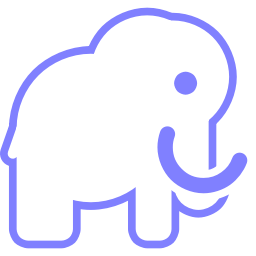
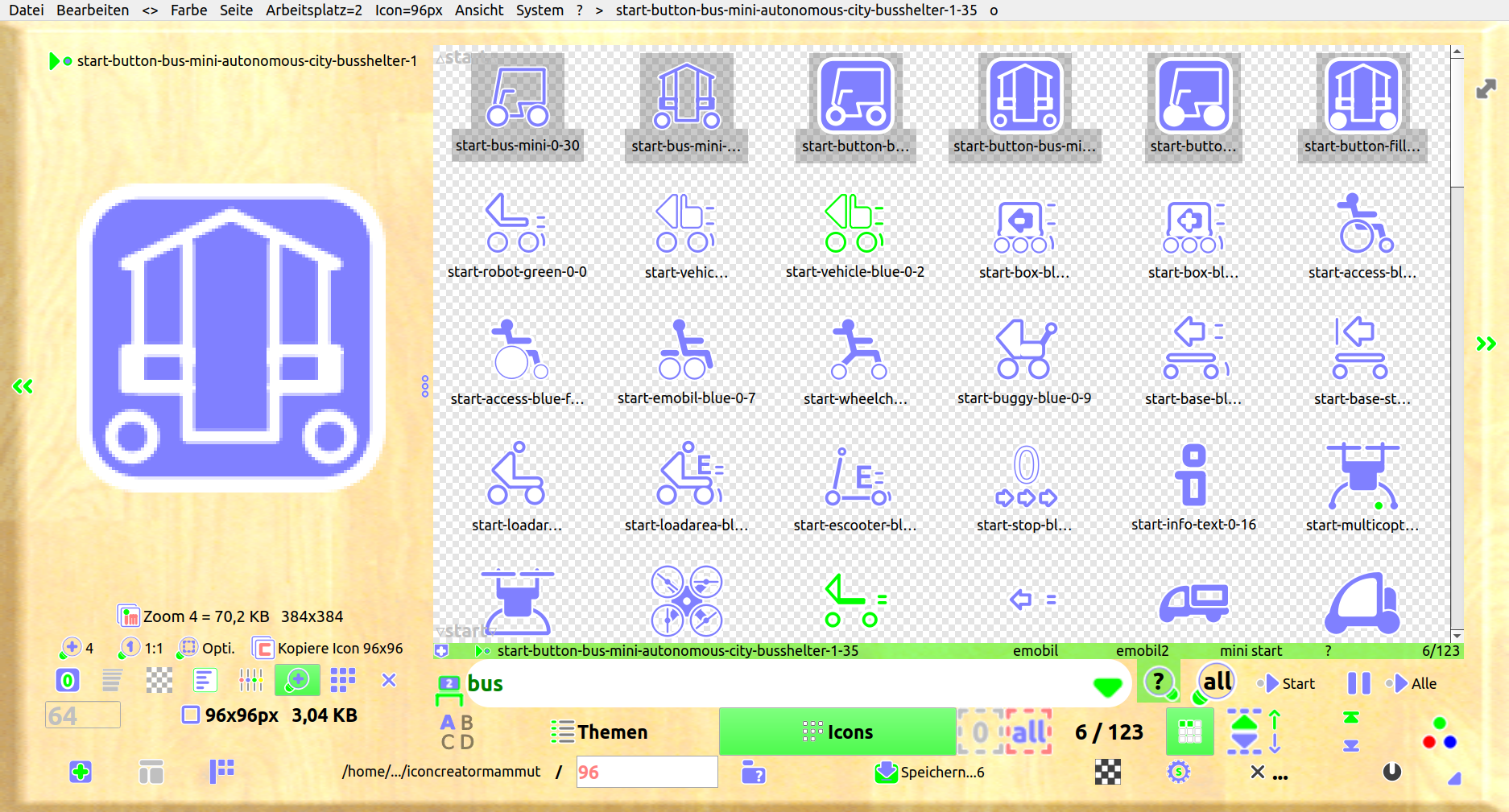
Programmierte und berechnete Bilder. Fertig erstellte Icons aus dem Programm:
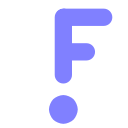
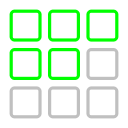 mehr als 8000 Bilder mehr als 8000 Bilder
Auswahl aus rund 8000 Symbolbildern (Icons). Kopieren erlaubt, ohne Einschränkungen. Free Icons, Symbole, experimentelles Entwerfen, für Programmierer, Technik, Bildung und Wissenschaft
|
Diaschau
Abschnitt 2




Terminwecker V.3 (Linux-Version)
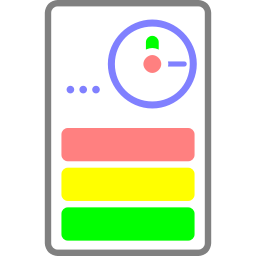 Automatisch erstellte Dateien (mit Feiertagen):
Automatisch erstellte Dateien (mit Feiertagen):
Kalender 2012,
2013,
2014,
2015,
2016,
2017,
2018,
2019,
2020,
2021-2050,
2000-2100 (7 MB)
deutsch/english
Termine in einer Textdatei (*.txt). Bearbeitbar in anderen Textprogrammen.
Sonnenaufgang und Sonnenuntergang (regionale Koordinaten)
Timer-, Zeitraum Woche, z.B. jeden Dienstag.
Timer+, Zeitraum Jahr, z.B. jeden 3 Sonntag im Monat
* Jedes Jahr (z.B. Geburtstage...). Automatisch in zusätzliche Datei (*.txt).
Einlesen von zusätzlichen Dateien mit Terminen oder Geburtstagen (*.txt).
Suche in Termin-Textdatei, alternativ auch andere Textdatei
Jahres-Kalender. Eine Seite (*.html) von Januar bis Dezember erstellen.
Starten mit Computerstart (Autostart)
Für verschiedene Projekte: Projektzähler mit Zeitenliste (geeignet für Tabellenprogramme)
Balkendiagramm für Projektzeiten, mit Wochendurchschnitt
Handy-Format bis Bildschirm-Format
Ampelfarben für die nächsten 3 Tage
Auch als kleines Tagebuch geeignet
Dateiformat kompatibel zu den Programmen Terminkalender und Terminwecker (Windows-Version)
Kompakt-Anzeige. Mini-Fenster.
Termin-Meldungen im laufenden Programm sperren (Ein/Aus)
Helle Tageszeit - Nachtzeit (nach Längengrad + Breitengrad = Ortsangabe (Atlas)), Horizontaluhr
Weckerton (Standard, eigene Musik...).
Design Holz, Aluminium (Andere Farbe...)
Uhr-Design Analog, LCD, Kreis-Uhr und Horizontal-Uhr Lineal
Stopp-Uhr (Pause, Weiter, +, -)
Zähler mit Taste oder Maus +1,-1
Menüleiste: Anzahl Tage bis Termin, z.B. +99 oder -Minuszahl bei Überschreitung
{bis} Urlaub, Feste, Projekte, Krankentage... Zeiträume
Bildschirm-Ausschnitt (Foto, Screenshot)
Neu Lineale, Hilfslinien, magnetisches Raster (cm, px), Zoom, Lupe, Feinjustierung 1 Pixel
Neu *Sternchen-Liste mit Quellenangaben für Fotos (Zitat, Quote, Fußnote, Hinweis, Nachweis, Verweis, Kommentar, Erklärung)
Neu Bildschirm-Foto, Bild-Datei oder Zwischenablage einfügen, mit Farb-Pipette (Color-Picker). Farb-Skala. Farbeinstellungen, Farbe ändern, Farbe in Zahlen, Beispiel Gelb in Dezimal 16776960, Hexadezimal &H00FFFF00&, html-Zeile #FFFF00
Neu in V.3: Baukasten (Eigene Uhr gestalten und zusammenstellen). Kreative Pause.
Neu in V.3: "Open Source" (Offener Quelltext). Einblicke in den Programm-Code mit Text und Bildern (Icons).
...
Terminwecker V.3, terminwecker3, terminwecker3linux, TerminWecker (Jahr 2025)
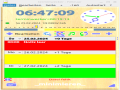
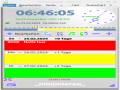
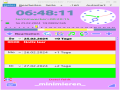
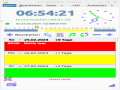
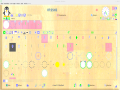

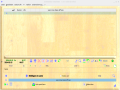
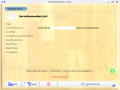
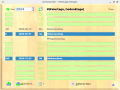
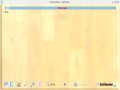

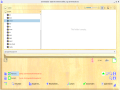
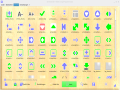
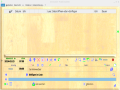
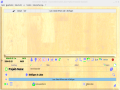
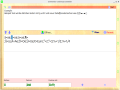

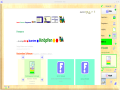


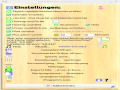
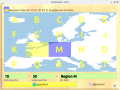
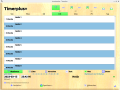
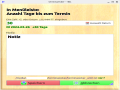
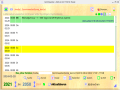
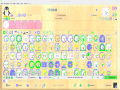

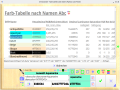
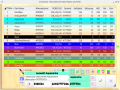
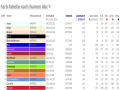
 Vorschau Tabelle mit Farb-Namen: colornamessort.htm
Vorschau Tabelle mit Farb-Namen: colornamessort.htm
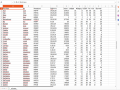
 Beispiel Startbildschirm unter Ubuntu (Linux-Betriebssystem) Beispiel Startbildschirm unter Ubuntu (Linux-Betriebssystem)

color-names-html.zip (82 KB)
Inhalt: 3 Dateien, colornamessort.htm, favicon.png 32x32px, colornames.csv (Trenner: TABulator). Für Tabellenprogramme, Office, Excel,..
Öffnen mit:
Archiv-Verwaltung
Datei speichern, Mausmenü > Mit Archiv-Verwaltung öffnen, entpacken, Unter-Ordner mit allen Dateien.
Muster
Diaschow Galerie
Terminwecker V.2, terminwecker2, terminweckerlinux2, TerminWecker2, (Jahr 2012), Archiv
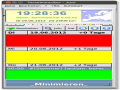


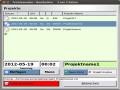
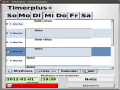
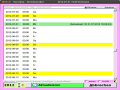
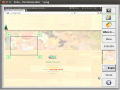
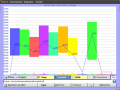
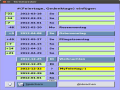


 Muster
Muster
Update:
Die vorhandene Version deinstallieren (entfernen im Software-Center des Betriebssystems). Eigene Einstellungen und Dateien bleiben erhalten.
Die neue Version als Datei öffnen mit Software-Center (oder ähnliche Bezeichnungen)
Die Linux-Version ist technisch bedingt anders programmiert als die Windows-Version (verschiedene Betriebssysteme)
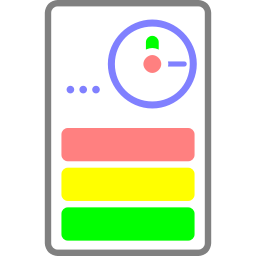 » Terminwecker V.3 (Linux) » Terminwecker V.3 (Linux)
 » Terminwecker V.2 (Windows) » Terminwecker V.2 (Windows)
 » Terminwecker V.1 (Windows), in Terminkalender + Internet-Browser » Terminwecker V.1 (Windows), in Terminkalender + Internet-Browser
Abschnitt 3




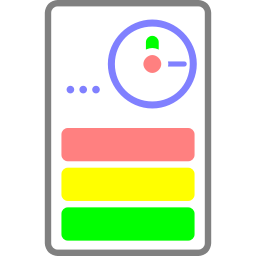 Terminwecker V.3 (Linux-Version) Terminwecker V.3 (Linux-Version)

https://www.design-cad.de/cad-design/software/terminwecker3linux_entpacken_.deb
Öffnen mit:
Software-Center. Als ausführbares Programm: Installation für Unix-Betriebssysteme. Variante Linux. Linux mit weiteren Varianten: Linux Ubuntu LTS (Mint, Lubuntu, Kubuntu, Edubuntu (Schule), Xubuntu, Studio, ...), Debian, Gnome, Mageia, Manjaro, FreeBSD, MX-Linux, Fedora, ArchLinux, OpenSUSE, KDE Plasma, u.a. ...)
Datei speichern, Mausmenü > Mit Software-Center öffnen (System-Einstellungen>Anwendungen: Suche: terminwecker3)
Update durch erneute Installation
Datei: terminwecker3linux_entpacken_.deb Dateigröße 2,9 MB, debian*.deb
2012-2013, 2024, 2025, Version 3.0.478
System.Architecture: Alle, 32-bit & 64-bit, x86, x86_64, arm, aarch64, powerpc, e2k
Letzte Korrektur, Update: Seite Foto, Zwischenspeicher.

https://www.design-cad.de/cad-design/software/terminwecker_3.0.478.orig.tar.gz
Datei: terminwecker_3.0.478.orig.tar.gz
Version 3.0.478, Dateigröße 3,5 MB, Original, Tar-Archiv (gzip-komprimiert), "Open Source" (Offener Quelltext)
Öffnen mit:
Archiv-Verwaltung. Als Roh-Programm für Programmierer: Beinhaltet: Das komplette Roh-Programm mit Code-Zeilen und Icons, einsehbar mit einfachen Text- und Bild-Programmen.
Zur Bearbeitung ist die Programmier-Sprache "Gambas3" erforderlich (kostenlos in Ubuntu-Software) oder beim Hersteller.
Gambas3 ist eine Programmier-Sprache für Linux-Betriebssysteme und ähnlich zu anderen "BASIC"-Varianten wie "VB6". Eine Umstellung ist möglich, mit einigen Anpassungen. (Windows —▷ Linux).
Datei speichern, Mausmenü > Mit Archiv-Verwaltung öffnen, entpacken, Unter-Ordner mit allen Dateien.
Gambas3-Runtime (Laufzeitdateien, siehe oben)
Software erstellt mit Programmiersprache Gambas3.19.5
Archiv:
terminwecker3linux_entpacken_3.0.475.deb
 Setup-Hinweise Setup-Hinweise
Freeware (kostenlos), Open Source (offener Quelltext)
|
Archiv:
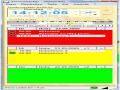 Terminwecker V.2 (Linux-Version) Terminwecker V.2 (Linux-Version)

Datei: terminweckerlinux_entpacken_.deb
Version 2.0.7, 2012-2013, Dateigröße 0,4 MB, 32-Bit-System
Installation für Unix Betriebssysteme. (Linux Ubuntu u.a. ...)
Datei speichern, Mausmenü > Mit Software-Center öffnen (Suche: terminwecker)
Update durch erneute Installation

Datei: terminwecker.gambas
Version 2.0.7, Dateigröße 0,7 MB
Gambas2-Runtime (Laufzeitdateien, siehe oben)
Nur Progammdatei (App, Applikation), ohne Installation
(nach einmaliger Installation oder mit Laufzeitdateien (gambas2-Runtime))
Datei speichern und als Programm ausführen (siehe Eigenschaften, Zugriffsrechte)
 Setup-Hinweise Setup-Hinweise
Freeware (kostenlos)
|
Bezeichnungen: Programm, Software, App (Applikation), Anwendung, Computerprogramm, EDV (Elektronische Daten-Verarbeitung), Softwarelösung, Tool (Werkzeug), ...
Abschnitt 4




Notiz-Browser ¹ (Notizblock V.3)

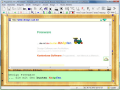

Text einfach bunt markieren mit Knöpchen :-)
Textprogramm, einfach, viel Design
Rohtext schreiben, sammeln. Weiterbearbeitung in großen Textprogrammen möglich.
[F1] = Kopieren, [F2] = Einfügen, [F3] = Quellenangabe, einfach Tastenfolge drücken 1, 2, 3
Haus-Arbeiten, Schul-Arbeiten, Bachelor, Magister, Diplom, Dissertation u.a. Arbeiten.

Internet-Browser*¹ und Zwischenraum auf einer Seite.
Internetsperre im Programm (Browser). Der Zugang ins Internet wird mit einem Ein/Aus-Schalter gesperrt.
Adresspfad sichern im Browser (Muster www.design-cad.de ohne autom. Umleitung, Werbung...) mit Ein/Aus-Schalter
Sicherheits-Einstellungen im Betriebssystem wie im IE-Browser (Windows).
Lesezeichen (Favoriten, Link, URL, gemerkte Internetadressen). Gespeicherte Favoriten können direkt ohne Umstellungen eingelesen werden wie unter Datei > Öffnen.
Internet-Seite "Speichern unter..."
Textdatei (*.rtf;*.txt). Standardformat RichTextFormat RTF. Mit Textformatierungen und Bilder.
Text und Bilder verschieben von Anwendung zu Anwendung. Kopieren und Einfügen, Copy & Paste. Zusätzliche Auswahl aus Zwischenablage.
Standarddatei. Ausgewählte Startdatei mit jedem Programmstart autom. öffnen. Schnellstart.
Ordner und Dateien merken. Die Merk-Listen sind löschbar, Einzeleinträge auch unter Einstellungen.
Zweitfenster mit Sammel-Liste früher geöffneter Dateien. Symbole Gelesen, Fragezeichen.... Dateien suchen bei verlorenem Verzeichnis, Eintrag ersetzen
Zweitfenster als Leseraum
Zweitfenster als [Zwischenraum] (Zwischenspeicher, Randnotizen). Ein/Ausblenden. Höhe verschiebbar.
Undo-Absätze. Der zuletzt bearbeitete Absatz (Cursorposition) wird autom. abgespeichert. Undo-Seite 0 bis 20 und mehr Absätze, Undo-Zahl einstellbar und unbegrenzt.
Adresszeile mit Symbol (Datei vorhanden oder Fragezeichen, Ordner öffnen)
Adresszeile für lange Verzeichnisnamen c:\Ordner\...\Datei.rtf ausklappbar.
Liste mit den zuletzt geöffneten Dateien aus der Adresszeile ausrollen.
Dateinamen in Adressliste direkt eintippen oder einfügen, prüfen, ändern oder Wiederherstellen (reparieren).
Kleine Randpfeile als Ein-/Ausschalter für Symbolleiste, Reiter, Zwischenraum, Einfüge-Seite, untere Speicherleiste...
Zitatschrift [Z] einstellbar
Schrift: Fett, Farbe, Kursiv, Linksbündig, Punkte vor Zeilen (Unterpunkte)...
Standardschrift [S] einstellbar
Bunte Farbauswahl auf Knopfdruck für Text-Markierungen. Die Farbschalter können neu belegt werden.
Text markieren und an Schriftformat anpassen (Markierung anpassen nach links oder rechts)
Schriftformate kopieren und in markierten Text ohne Zeichen einfügen (übertragen werden nur Formate wie Fett, Farbe usw.)
Text markieren und "Anführungsstriche" hinzufügen oder entfernen
Markierten Text umstellen in GROSSSCHREIBUNG oder kleinschreibung
Markierten Text auf doppelte Absätze untersuchen, färben oder entfernen.
Quellenangabe Einfügen ("Quelle: ..." bis 40 Vorgaben, Speicherplätze)
Zeitstempel Einfügen (Vorgabe, Beispieleinstellung Fr 01.01.09 12:00)
Symbolleiste, Reiter, untere Speicherleiste, Zweitfenster... Ein/Ausblenden.
Symbolleiste Ein-/Ausschalten, mit und ohne Symboltext, Reihenfolge der Symbole veränderbar. Icon-Größe von klein bis groß einstellbar (Beispiele: 20x20, 32x32, 40x60 Pixel...).
Ansicht reduzierbar auf Menüleiste und Textfeld (viel Textfeld, wenig Schalter).
Programm-Einstellungen in eine Datei speichern. Verschiedene und gespeicherte Einstellungen aus einer Datei einlesen.
Zwischenablage mit RTF-Text, Nur-Text oder Nur-Bild einsehen. Eine Auswahl-Kopie aus der Zwischenablage ist möglich.
Fensterposition speichern
Einfügen mit einstellbarem Filter
Einfügen ohne Bilder
Verknüpfungen erstellen. Ein Mausklick auf das Symbol startet die Datei (Ordner, Bildschirm...)
Design ändern: Grau Standard, Grau Alu 3D, Gelb, Rosa, Blau, Jeans, Holzhell, Holzrahmen, Tabete Blau, Tabete Ton, Bunt, Aluminium, Anderes Hintergrundbild..., Flach: Rosa, Karamell, Gelb, Grün, Aquablau, Babyblau, Babyrosa, Tagesguckblau, Andere Farbe...(eigene Farbauswahl)
Ordner-Album, Ordner-Diaschau, Zoom-Bewegungen, sanfte Bild-Übergänge, Vorschau oder Vollbild, Diaschau001*.html erstellen mit Text+Farbe und Bildgröße, (Die Dateien können kopiert und unabhängig vom Programm gestartet werden) hier... Diaschau-Beispiel
Album (Webseiten *.html), Seiteneinstellungen, Anzahl Bilder pro Seite, Rahmen-Größe, Albumseiten kopierbar in beliebige Ordner (relativer Pfad)
AB-Kopierer, Dateien filtern, umbenennen und kopieren von Ordner A nach Ordner B
AB-Kopierer, Filtermerker, Suche, Neu-Vergleiche
Ordner-Dateien-Suche
Einfache Tasten-Schalter.

Ein Programm, verschiedene Design-Beispiele:

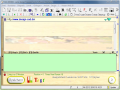
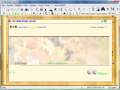
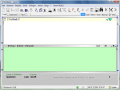
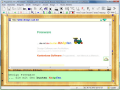



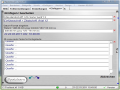

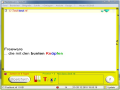
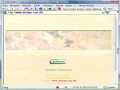
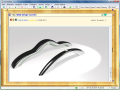
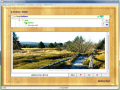



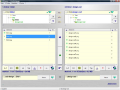




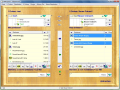
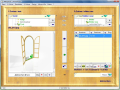
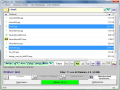
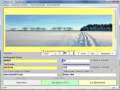


Update:
Die Programmdatei ist ohne Installationsprogramm.
Die alte Programmdatei ersetzen.
Die Versions-Nummer ist im Programm unter Menü > ? > Info. Alternative: Die Datei im Ordner markieren, rechte Maustaste, Eigenschaften = Versionsnummer.
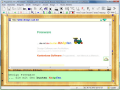 Notiz-Browser (Notizblock V.3) Notiz-Browser (Notizblock V.3)
Textprogramm mit Internetbrowser

Datei: notizblock3_entpacken_.zip
Version 3.1.0.1346, 2006-2011, Dateigröße 10,2 MB
Installation für Windows (ab Win6 Vista)
Datei speichern, im PC entpacken, Setup.exe ausführen...
Neuere Windows-Versionen brauchen diese Installation nicht. Stattdessen nur die Programmdatei auf dem Computer anpassen, mit Rechtsklick und siehe unter > Eigenschaften > Kompatibilität.
 « zuerst « zuerst
Datei: notizblock3_datei_entpacken_.zip
Version 3.1.0.1346, Dateigröße 2,3 MB (entpackt 11,5 MB)
Nur Progammdatei (Update), auch ohne Installation lauffähig
Datei speichern, alte Programmdatei ersetzen
 Setup-Hinweise Setup-Hinweise
Freeware (kostenlos)
|
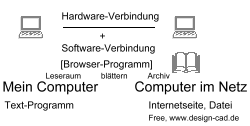
*¹ Notizblock mit Browser:
Notiz-Browser (Notizblock V.3), Browser-Notiz 27.03.2010
Browser, vom englischen Wort "browse" = blättern, schmökern. Der Browser ist ein besonderes Textprogramm zum "umblättern" in meist fernen Internetdateien. Das Umblättern von einer Internetseite zur anderen wird sportlich verglichen mit dem "Surfen" auf einer Welle zur nächsten Welle, von Seite zur Seite, also eine sportliche Sitzung für bodenständige Leser am Ufer.
Ein Browser ist ein Programm, oder wie hier in Notizblock3 ein Teil des Programms (Software). Das Programm kann einen schon bestehenden Internetanschluß nutzen und die Daten am Bildschirm sichtbar machen. Eine Internetverbindung (Hardware, Gerät) muß unabhängig von Notizblock3 (Software, Programm) funktionsfähig sein, damit der Browser (Software) die gewünschte Internetseiten (online=eingeschaltet) zwischen Sender und Empfänger lesen und anzeigen kann. Die Internetseiten werden mit einer Internetaddresse wie z.B. www.design-cad.de "angerufen" und das Browser-Programm zeigt die angefragten Seiten aus dem Internet (Homepage Adresse, www.design-cad.de). Auf diesem Wege gelangen Daten auf ihren Computer (in einem Cache-Ordner), die als Dateien (Endungen: .html, .doc, ...) geladen und mit dem Programm (Software) sichtbar angezeigt werden. Nebenbei: Auch Bilder sind Textdateien mit Buchstabensalat, die erkannt und entsprechend umgesetzt werden.
Werden Programme, Videos und Musik-Dateien auf den eigenen Computer kopiert, so wird dies als "runterladen" (englisch = download) bezeichnet, aber eigentlich wird alles runtergeladen was man auf der Internetseite sieht. Die Dateien zur Darstellung der Internetseiten werden automatisch durch Aufruf bzw. Anklicken einer Adresse (Link, Vernetzung) runtergeladen. Weitere Dateien können zusätzlich durch gezieltes Anklicken runtergeladen werden in private Ordner.
- Ein Text-Programm öffnet gewöhnlich eine Datei vom Computer,
- ein Browser-Programm öffnet gewöhnlich eine Datei von einem anderen Computer im Netz (Internet).
Im Browser-Programm unter Menü "Code" ist der Ladevorgang und "Quelltext" hinter der geladenen Internetseite einsehbar. In einer Datei können Makros (Skripte) oder andere ausführbare Daten sein, die auch von seriösen Seiten angeboten werden. Wenn kleine Programme oder ausführbare Teile (Skripte) vorsätzlich programmiert und untergeschobenen werden zum Schaden anderer Benutzer, so spricht man von Viren. Viren sind keine ungewollten Fehler, sondern vorsätzlich programmierte "Fehler". Anders als biologische Viren sind diese Viren von Menschen programmiert, deren Folgen gewollt oder ungewollt sind. Sicherheitseinstellungen versuchen auf mögliche Gefahrenzonen und Teile aufmerksam zu machen oder zu verhindern. Ausführbare Makros (Skripte) können in Dateien vom Anbieter oder auch vom Benutzer sein, die im entsprechenden Programm erwünscht sind (Beispiel Textprogramm mit Brief und Makros).
Im Browser sind verschiedene Sicherheitseinstellungen.
Zusätzlich sind "Knöpfe" als Ein/Ausschalter vorhanden für Sperren gegen ungewollten Verbindungsaufbau oder ungewollte Adress-Umleitungen (auch bei seriösen Adressen). Die Sperre gegen ungewollte Adressumleitungen ist empfehlenswert, wenn bevorzugt Seiten mit Fach-Informationen und Nachrichten gelesen werden.
Im wesentlichen Unterschied zum Textprogramm holt das Browser-Programm gewöhnlich die Datei aus dem Internet bzw. Netz. Zunehmend wird beim fernen Computer (Server) wie auf dem eigenen Computer gelesen, geschrieben und öffentlich zugänglich gemacht.
- Ein Text-Programm öffnet eine Datei und lädt vom Original eine Kopie ins Programm zur Weiterbearbeitung und schreibt zurück in die Original-Datei auf den eigenen Computer (*.txt, *.doc, ...). Datei "Öffnen", bearbeiten und "Speichern".
- Ein Browser-Programm öffnet eine Kopie von einer Datei (*.html, ..., Text, Bild, Video...), die auf einem anderen Computer (Server) gespeichert ist (Netzwerk, Internet). Die Verbindung wird gewöhnlich hergestellt über eine Telefonverbindung, die zu dem Server im Unternehmen mit vielen Festplatten und den Dateien/Internetseiten darauf führt.
Die fernen Dateien können über die Verbindung auch als größere Datei-Kopien auf den eigenen Computer runtergeladen werden (download, speichern), um sie später zu entpacken (z.B. komprimierte Datei.zip) oder um mit der Datei ein Programm zu installieren.
Programm-Icon, Info verständlich:
Ein Icon (Symbol-Bild) ist nicht das Programm selbst.
Ein Icon ist wie ein Wegweiser zum Ziel, aber nicht das Ziel selbst.
Wenn der 'Wegweiser' entfernt wird, bleibt das Ziel dennoch davon unberührt.
Umgekehrt kann ein Programm gelöscht sein oder fehlen und das Icon-Symbol ist in der Bildschirm-Oberfläche geblieben und reagiert nicht, weil das Ziel nicht (mehr) vorhanden ist.
■ Icon ——▶ Programm, Software, App (Applikation), Anwendung
Ein Programm-Icon ist ein kleines Symbol-Bild im Schreibtisch (Desktop, Start-Bildschirm).
Die kleine Datei verzweigt (Link, verlinkt) beim Anklicken direkt zum Programm (Start, Öffnen).
Das Icon enthält eine sehr kurze 'Betriebsanleitung' und ist nicht das Programm selbst, sondern lenkt direkt und schnell auf den Pfad dorthin.
Vereinfachtes Beispiel: /schreibtisch/programm-name.desktop
Inhalt: Gehe zur Programm-Datei im Ordner /ordner/programm-datei
Icon (Symbol-Bild für ein Programm):
Das Icon kann in den Papierkorb verschoben werden, aber das eigentliche Programm bleibt unberührt.
Programm:
Programme (Apps, Software) können im Betriebssystem unter 'Software'* installiert oder auch entfernt werden. *Andere Namen sind z.B. "Ubuntu-Sofware", "Applicationsinstallation".
Individuell herunter geladene Programm-Pakete mit Endungen wie *.exe, *.deb können meist im Ordner unter "Download") direkt angeklickt werden und es wird eine Auswahl von vorhandenen Dienstprogrammen gezeigt, mit der geöffnet werden kann. Beispiel "Software-Center", "Applikationsinstallation".
Desktop:
Icon/Symbol im Startbildschirm Schreibtisch (Desktop):
/home/user/Schreibtisch/terminwecker.desktop
vor -19 Stunden 224 Bytes
Fehler, Error:
Die Fehler-Meldungen sind eine Hilfe für den Programmierer und für Benutzer ein Hinweis auf technisch bedingte Fehlerquellen.
Abschnitt 5




Kopierfenster
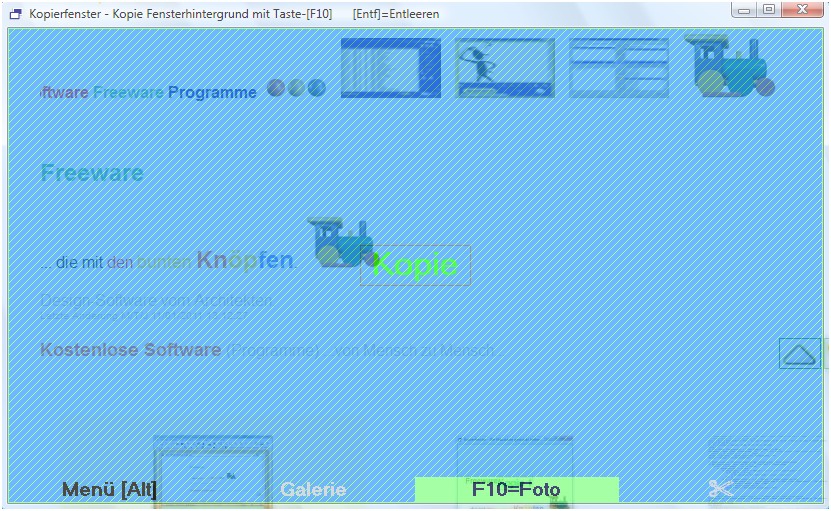
Bildschirmfläche hinter dem Kopierfenster kopieren.
Kopierfläche erkennbar schraffiert, mit Mausklick ausblendbar.
Kopierfenster verschieben, vergrößern
kopieren, verkleinern und wieder in eine Anwendung einfügen
auch Bilder aus der Zwischenablage einfügbar
Farben mit Pipette ermitteln
Bearbeiten: Lupe, Zoom, Skalieren, Ausschnitt von der Kopie kopieren
Galerie. Kopierte Bilder werden autom. gespeichert. Anzahl unbegrenzt.
Löschen in der Galerie durch Anklicken (erst markieren, dann löschen)
Bilder in der Galerie kopierbar für Anwendungen.
Diashow-Fenster *.bmp;*.jpg;*.jpg u.a., Datumauswahl mit Eingabe. Orginalgröße oder Bildgröße = Diashow-Fensterformat.
Bildwechsel mit Tastatur oder autom. Zeitabstand in Sekunden.
Diashow-Fenster mit ausgewähltem Ordner
Album erstellen (*.html) für beliebige Browser-Programme.
Ordner-Album, Ordner-Diaschau, Zoom-Bewegungen, sanfte Bild-Übergänge, Vorschau oder Vollbild, Diaschau001*.html erstellen mit Text+Farbe und Bildgröße, (Die Dateien können kopiert und unabhängig vom Programm gestartet werden) Album, Diashow, Vorschau oder Vollbild, Diaschau001*.html erstellen mit Text+Farbe und Bildgröße, (Die Dateien können kopiert und unabhängig vom Programm gestartet werden) hier... Diaschau-Beispiel
Album (Webseiten *.html), Seiteneinstellungen, Anzahl Bilder pro Seite, Rahmen-Größe, Albumseiten kopierbar in beliebige Ordner (relativer Pfad)
AB-Kopierer, Dateien filtern, umbenennen und kopieren von Ordner A nach Ordner B
AB-Kopierer, Filtermerker, Suche, Neu-Vergleiche
Ordner-Dateien-Suche
Icon erstellen (transparente Symbol-Bilder). Durchsichtige Bitmap (*.bmp).

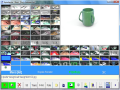

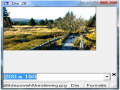
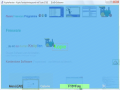

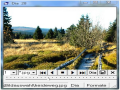
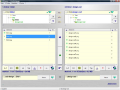

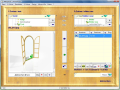


Update:
Die Programmdatei ist ohne Installationsprogramm.
Die alte Programmdatei ersetzen.
Die Versions-Nummer ist im Programm unter Menü > ? > Info. Alternative: Die Datei im Ordner markieren, rechte Maustaste, Eigenschaften = Versionsnummer.
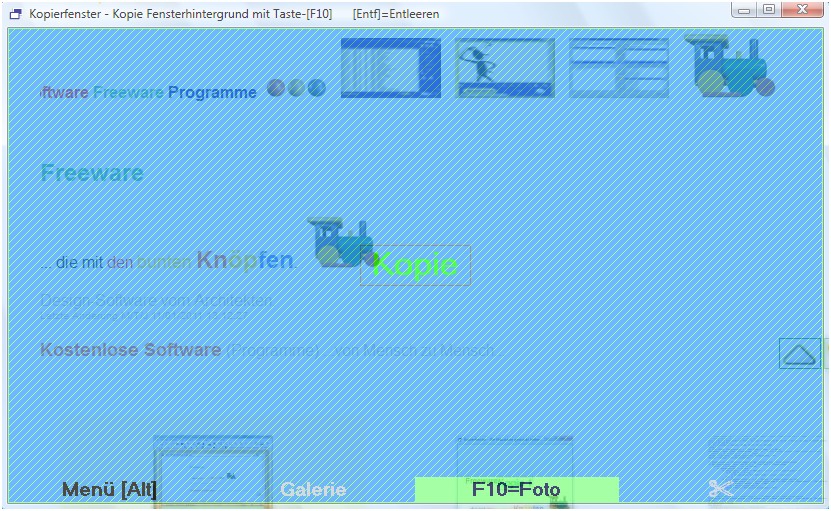 Kopierfenster Kopierfenster

Datei: kopierfenster_entpacken_.zip
Version 1.0.0.225, 2004, 2010-2011, Dateigröße 7,5 MB
Installation für Windows (ab Win6 Vista)
Datei speichern, im PC entpacken, Setup.exe ausführen...
Neuere Windows-Versionen brauchen diese Installation nicht. Stattdessen nur die Programmdatei auf dem Computer anpassen, mit Rechtsklick und siehe unter > Eigenschaften > Kompatibilität.
 « zuerst « zuerst
Datei: kopierfenster_datei_entpacken_.zip
Version 1.0.0.225, Dateigröße 0,9 MB (entpackt 7,3 MB)
Nur Progammdatei (Update), auch ohne Installation lauffähig
Datei speichern, alte Programmdatei ersetzen
 Setup-Hinweise Setup-Hinweise
Freeware (kostenlos)
|
Abschnitt 6




Terminwecker V.2 (Windows-Version)
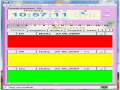
 Automatisch erstellte Dateien (mit Feiertagen): Automatisch erstellte Dateien (mit Feiertagen):
Kalender 2009,
2010,
2011,
2012,
2013,
2014,
2015,
2016,
2017,
2018,
2019,
2020
Termine in einer Textdatei (*.txt). Bearbeitbar in anderen Textprogrammen.
Sonnenaufgang und Sonnenuntergang (Astrodaten Sonne, Mond, Jahreszeiten, Feiertage)
Timer-, Zeitraum Woche, z.B. jeden Di.
Timer+, Zeitraum Jahr, z.B. jeden 3 So im Monat
* Jedes Jahr (z.B. Geburtstage...). Automatisch in zusätzliche Datei (*.txt).
Einlesen von zusätzlichen Dateien mit Terminen oder Geburtstagen (*.txt).
Suche in Termin-Textdatei, alternativ auch andere Textdatei
Los. Wort. Zufallszeile aus Textdatei (z.B. Bibel, Gedichte, Termindatei...)
Jahres-Kalender. Eine Seite (*.html) von Januar bis Dezember erstellen. Farben und Format änderbar (Monate vertikal/horizontal)
Umschaltbar in unsichtbarem Hintergrundbetrieb mit Symbol neben der Uhr in der unteren Taskleiste.
Starten mit Computerstart (Autostart)
Stundenzähler mit Meldung
Für verschiedene Projekte: Projektzähler mit Zeitenliste (geeignet für Tabellenprogramme)
Durchschnitt der Projektzeiten in Tag, Woche, Monat.
Handy-Format bis Bildschirm-Format
Ampelfarben für die nächsten 3 Tage
Anzeigefelder für 1 bis 7 Tage.
Auch als Tagebuch geeignet
Kompatibel: Terminkalender und Terminwecker V.2 beschreiben und lesen standardmäßig dieselbe Termindatei
Kompakt-Anzeige. Eingerolltes Mini-Fenster.
Termin-Meldungen im laufenden Programm sperren (Ein/Aus)
Helle Tageszeit - Nachtzeit (nach Längengrad + Breitengrad = Ortsangabe (Atlas)), Horizontaluhr
Design (Gelb, Bunt, Holz, Aluminium..., Anderes Hintergrundbild..., Andere Farbe...)
Menüleiste: Anzahl Tage bis Termin, z.B. +99 oder -Minuszahl bei Überschreitung
...

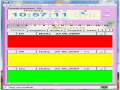
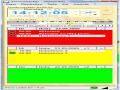

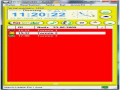

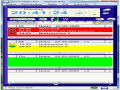

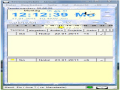

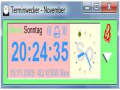
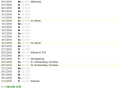
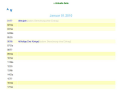
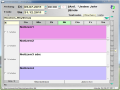
Muster
Update:
Die Programmdatei ist ohne Installationsprogramm.
Die alte Programmdatei ersetzen.
Die Versions-Nummer ist im Programm unter Menü > ? > Info. Alternative: Die Datei im Ordner markieren, rechte Maustaste, Eigenschaften = Versionsnummer.
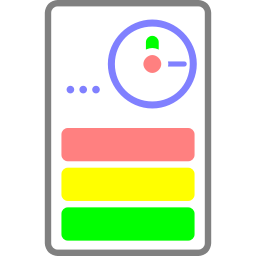 » Terminwecker V.3 (Linux) » Terminwecker V.3 (Linux)
 » Terminwecker V.2 (Windows) » Terminwecker V.2 (Windows)
 » Terminwecker V.1 (Windows), in Terminkalender + Internet-Browser » Terminwecker V.1 (Windows), in Terminkalender + Internet-Browser
Abschnitt 7




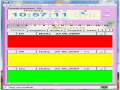
 Terminwecker V.2 (Windows-Version) Terminwecker V.2 (Windows-Version)

Datei: terminwecker_entpacken_.zip
Version 2.0.0.256, 2005-2011, Dateigröße 5,6MB (ab 2009 im Internet)
Installation für Windows (ab Win6 Vista)
Datei speichern, im PC entpacken, Setup.exe ausführen...
Neuere Windows-Versionen brauchen diese Installation nicht. Stattdessen nur die Programmdatei auf dem Computer anpassen, mit Rechtsklick und siehe unter > Eigenschaften > Kompatibilität.
 « zuerst « zuerst
Datei: terminwecker_datei_entpacken_.zip
Version 2.0.0.256, Dateigröße 1,6 MB (entpackt 5,2 MB)
Nur Progammdatei (Update), auch ohne Installation lauffähig
Datei speichern, alte Programmdatei ersetzen
 Setup-Hinweise Setup-Hinweise
Freeware (kostenlos)
|
Abschnitt 8




Vokabel Lernprogramm
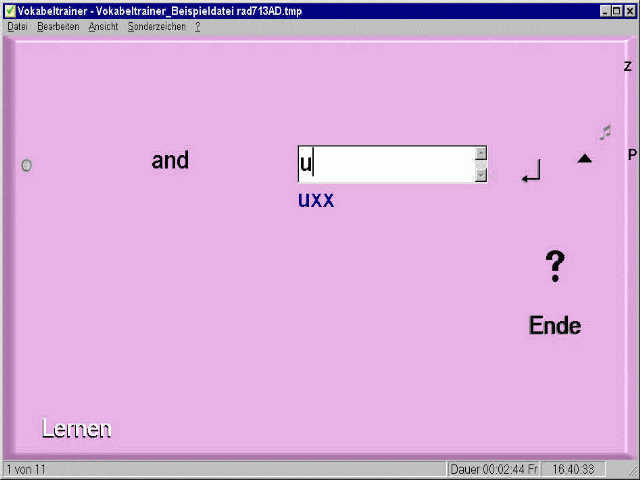
Eigene Textdateien mit Vokabeln erstellen
Fremdsprache - Übersetzung, A - B, Land - Hauptstadt, Fachwort - Erklärung, Teilwort - Ganzwort
Sprachumkehrung A > B, B > A
Für Sprache, Fachwörter, Medizin, Geschichte, Erdkunde, Ver-v-oll-stä-ndigung usw.
1+1 = 2 Mathematik, Formelaufgaben, Grundbeispiele: Das kleine Einmaleins(*), Teilen(:), Addieren(+), Subtrahieren(-), Wurzel(V), ABC(abc)
Hauptstadt von Norwegen = Oslo
Der Wal ist ein Fisch oder ein Säugetier? = Säugetier
Worte oder Sätze wie in einem Textprogramm eingeben, ändern, lernen
Textdatei (*.txt), (bearbeitbar in einem externen Textprogramm)
Notenskala, Statistik, Zeiten
Noten 1-6. Die Vokabelnote wird bei 6 richtigen Eingaben auf die höchste Stufe 0 gesetzt und nicht mehr angezeigt. Wenn alle Vokabeln auf 0 gesetzt sind, wurde die Liste erfolgreich gelernt. Die Lernzeit wird notiert.
Datei umbenennen
HTML-Seite erstellen, ausdrucken, Spiegelkante mittig (Faltkante, vorne Vokabeln, hinten Übersetzungen)
Sonderzeichen (West-Europa, å, ñ, ...)
Eingabehilfe für Tastatur oder Maus
A = A. Vorgaben wiederholen.
Drucken (alle oder markierte Zeilen)
Fenster-Design: Standard, 3D: Grau, Gelb, Holz, Holzrahmen, Terrakotta, Tapete, Rot, Tanne, Violett, Aluminium, Andere...(eigene Bilder). Flach: Weiß, Rosa, Karamell, Gelb, Grün, Aquablau, Babyblau, Babyrosa, Tagesguckblau, Andere...(eigene Farbauswahl)
Beispiellisten für Sprache und Mathe. Einmaleins, Quardratwurzelrechnung, -Minus+Plus-Rechnung, addieren, subtrahieren, dividieren, multiplizieren. Autom. erstellte Beispieldateien mit Zahlen bis ca. 100.
Die Dateien können in Tabellenprogrammen und Textprogrammen gelesen und bearbeitet werden. Spaltentrennungen (TAB, Komma usw.) und Dateiformat (Nur-Text*.txt,*.csv usw.) beachten.

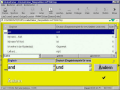


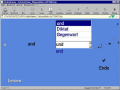
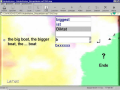
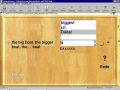
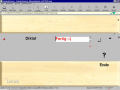
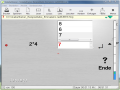


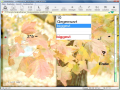
Update:
Die Programmdatei ist ohne Installationsprogramm.
Die alte Programmdatei ersetzen.
Die Versions-Nummer ist im Programm unter Menü > ? > Info. Alternative: Die Datei im Ordner markieren, rechte Maustaste, Eigenschaften = Versionsnummer.
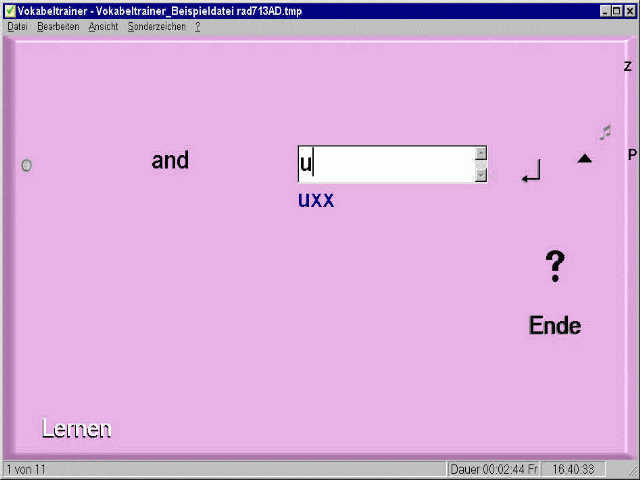 Vokabel Lernprogramm Vokabel Lernprogramm

Datei: vokabeltrainer_entpacken_.zip
Version 1.0.0.41, 2006-2007, Dateigröße 4,4 MB
Installation für Windows (ab Win6 Vista)
Datei speichern, im PC entpacken, Setup.exe ausführen...
Neuere Windows-Versionen brauchen diese Installation nicht. Stattdessen nur die Programmdatei auf dem Computer anpassen, mit Rechtsklick und siehe unter > Eigenschaften > Kompatibilität.
 « zuerst « zuerst
Datei: vokabeltrainer_datei_entpacken_.zip
Version 1.0.0.41, Dateigröße 2,2 MB (entpackt 7,2 MB)
Nur Progammdatei (Update), auch ohne Installation lauffähig
Datei speichern, alte Programmdatei ersetzen
 Setup-Hinweise Setup-Hinweise
Freeware (kostenlos)
|
Abschnitt 9




Notizblock V.2 einfach
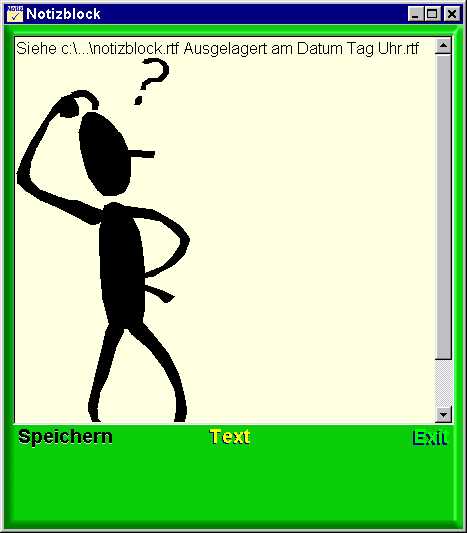
Einfach
Schalter: Text, Speichern, Beenden.
Textdatei (*.rtf)
Text und Bilder verschieben von Anwendung zu Anwendung.
Standarddatei festlegen
Drucken (auch als Fenster-Bild)
Design: Gelb, Rosa, Grau, Blau, Grün, Rot, Tanne, Holz, Marmor, Ocker, Aquarell, Tapete Ton, Tapete Blau, Tapete Grün, Aluminium, Anderes Hintergrundbild..., Flach: Weiß, Rosa, Karamell, Gelb, Grün, Aquablau, Babyblau, Babyrosa, Tagesguckblau, Andere Farbe...(eigene Farbauswahl)
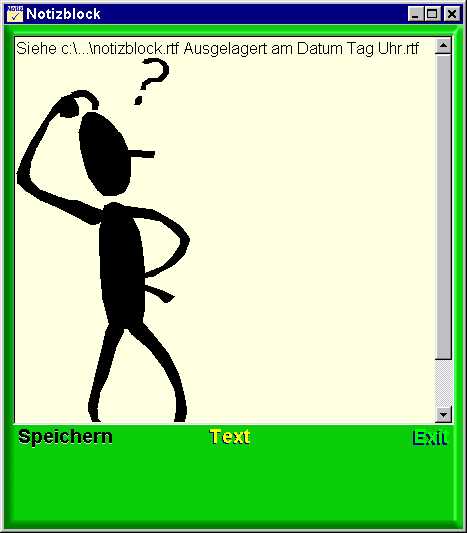
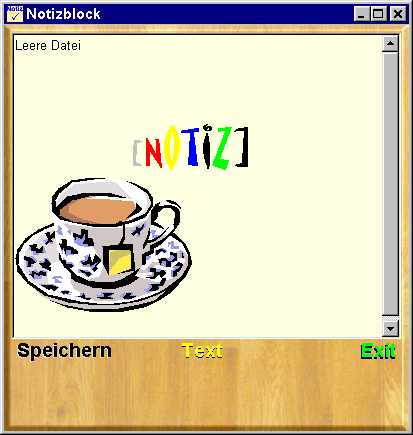
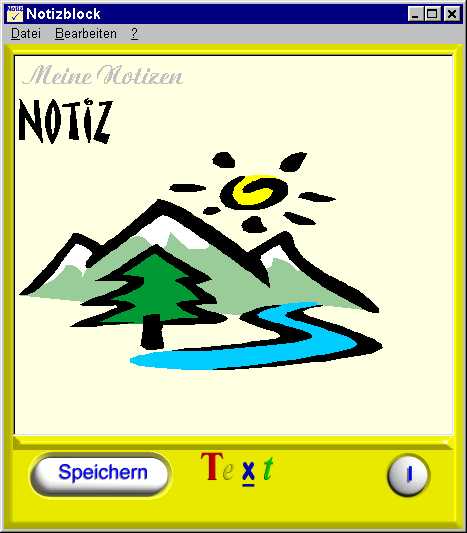
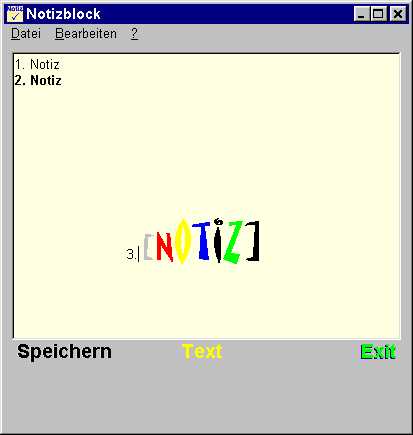
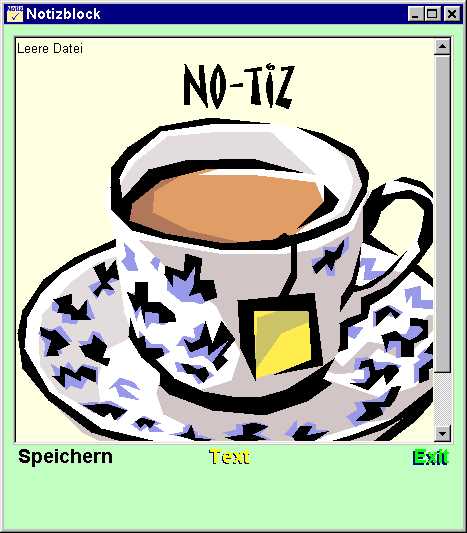
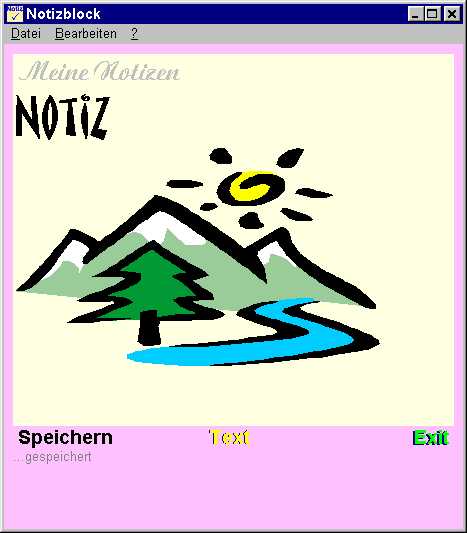
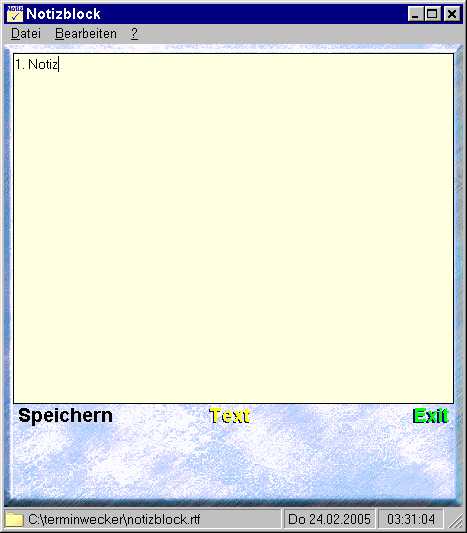
Update:
Die Programmdatei ist ohne Installationsprogramm.
Die alte Programmdatei ersetzen.
Die Versions-Nummer ist im Programm unter Menü > ? > Info. Alternative: Die Datei im Ordner markieren, rechte Maustaste, Eigenschaften = Versionsnummer.
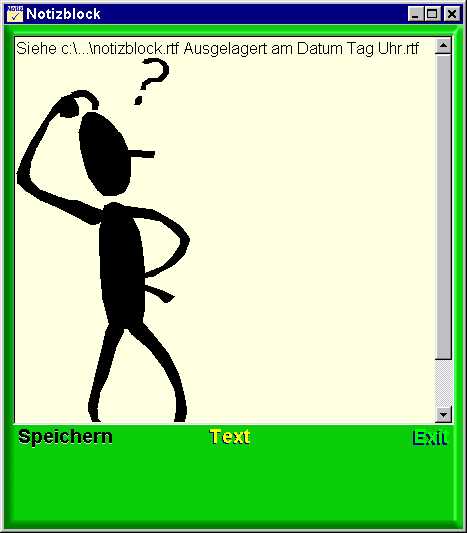 Notizblock V.2 einfach Notizblock V.2 einfach

Datei: notizblock2_entpacken_.exe
Version 2.0.72, 2004, Dateigröße 4,3 MB
Installation für Windows (ab Win98 (1998))
Datei speichern, im PC entpacken, Setup.exe ausführen...
Entpacken (.exe): Im aktuellen Ordner wird ein Unterordner angelegt ... »  Notizblock2_Setup Notizblock2_Setup
Neuere Windows-Versionen brauchen diese Installation nicht. Stattdessen nur die Programmdatei auf dem Computer anpassen, mit Rechtsklick und siehe unter > Eigenschaften > Kompatibilität.
 « zuerst « zuerst
Datei: notizblock2.exe
Version 2.0.72, Dateigröße 5,5 MB
Nur Progammdatei (Update), auch ohne Installation lauffähig
Datei speichern, alte Programmdatei ersetzen
 Setup-Hinweise Setup-Hinweise
Freeware (kostenlos)
|
Abschnitt 10




Ordnerhomepage
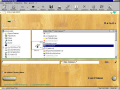 Ordnerhomepage = Bearbeitung im Ordner
Ordnerhomepage = Bearbeitung im Ordner
Dieses Programm ist für Benutzer mit verschiedenen und kreativen Programmen.
Ordnerhomepage hilft bei der zentralen Weiterbearbeitung von Dateien:
Filtern, Merken, Umbenennen, Album, Öffnen.
Bearbeitungshilfe für Forschung und Entwicklung mit mehreren Programmen
Menü-Leiste mit Programm-Symbolen (gemerkte Pogramme)
Filter *.txt;*.bmp usw.
Diashow aus geöffnetem Ordner, mit Filter (Datum, Dateiformat usw.), wie ein Recorder, Bildgröße veränderbar x
Häufig benutzte Ordner, Dateien, Programme und Filter merken. x
PC-Suche mit Filter x
Kopieren nach... in vorgemerkten Ordner
Lange Dateinamen im Textfeld leicht umbenennen x
Suchen
« Rückwärts und Vorwärts » (Ordner/Datei)
Ordner-Umgebung, System-Ordner
Auswahl: alle Dateien auswählen oder Datei(en), Filter benutzen oder beides
Löschen: Datei(en) oder die GANZE Filter-Liste
Öffnen-Liste von Rang 3 bis 20
Inhaltsangabe mit Filter-Dateien speichern als Ordnerhomepage. Mit Überschrift und Fußnote (*.html).
Album mit Filter-Dateien
Ordnerhomepage und Album speichern unter ...*.html
Datei-Verknüpfungen im Ordner oder Bildschirm erstellen
Bildschirm-Kopierer (inkl. Programm) x
"Album speichern unter..." mit relativem Pfad, auch geeignet für externe Speicher wie DVD usw. Die Datei Anfang-Ordnerhomepage001.html kann verschoben oder kopiert werden zusammen mit den anderen Dateien im "selben Ordner" (bes. Bilder).
Album, Diashow, Vorschau oder Vollbild, Diaschau001*.html erstellen mit Text+Farbe und Bildgröße, (Die Dateien können kopiert und unabhängig vom Programm gestartet werden) Album, Diashow, Vorschau oder Vollbild, Diaschau001*.html erstellen mit Text+Farbe und Bildgröße, (Die Dateien können kopiert und unabhängig vom Programm gestartet werden) hier... Diaschau-Beispiel
Album (Webseiten *.html), Seiteneinstellungen, Anzahl Bilder pro Seite, Rahmen-Größe, Albumseiten kopierbar in beliebige Ordner (relativer Pfad)
AB-Kopierer, Dateien filtern, umbenennen und kopieren von Ordner A nach Ordner B
AB-Kopierer, Filtermerker, Suche, Neu-Vergleiche
Ordner-Dateien-Suche
Die PC-Suche im Programm:
Alle verfügbaren Dateien in den Laufwerken des Computers werden von der PC-Suche gesucht. Der Benutzer startet in zeitlichen Abständen die PC-Suche selbst. Die Such-Ergebnisse werden automatisch mit vollem Verzeichnis "c:\Ordner\Datei.txt" aufgelistet und in einer Text-Datei gespeichert. In dieser Index-Liste können Ordner und Dateien schneller gesucht werden. Die Liste kann in einem Textprogramm eingesehen und bearbeitet werden.
Erstellte internetfähige HTML-Seiten sind unabhängig vom Programm nutzbar.
Design-Beispiele:
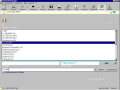
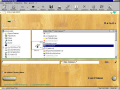
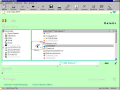

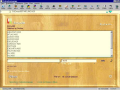
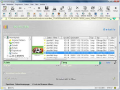

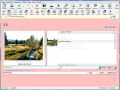

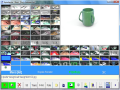

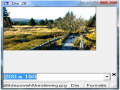
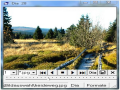
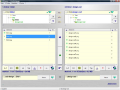




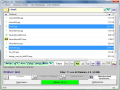
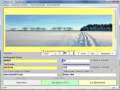


Fenster-Design: Standard, 3D: Grau, Gelb, Holz, Holzrahmen, Terrakotta, Tapete, Rot, Tanne, Violett, Aluminium, Andere...(eigene Bilder). Flach: Weiß, Rosa, Karamell, Gelb, Grün, Aquablau, Babyblau, Babyrosa, Tagesguckblau, Andere...(eigene Farbauswahl)
Update:
Die Programmdatei ist ohne Installationsprogramm.
Die alte Programmdatei ersetzen.
Die Versions-Nummer ist im Programm unter Menü > ? > Info. Alternative: Die Datei im Ordner markieren, rechte Maustaste, Eigenschaften = Versionsnummer.
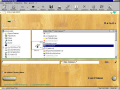 Ordnerhomepage Ordnerhomepage

Datei: ordnerhomepage_entpacken_.zip
Version 1.0.0.574, 2005-2006, 2011, Dateigröße 11,5 MB
Installation für Windows (ab Win6 Vista)
Datei speichern, öffnen, Setup.exe ausführen...
Neuere Windows-Versionen brauchen diese Installation nicht. Stattdessen nur die Programmdatei auf dem Computer anpassen, mit Rechtsklick und siehe unter > Eigenschaften > Kompatibilität.
 « zuerst « zuerst
Datei: ordnerhomepage_datei_entpacken.zip
Version 1.0.0.574, Dateigröße 3,8 MB (entpackt 17,5 MB)
Nur Progammdatei (Update), auch ohne Installation lauffähig
Datei speichern, alte Programmdatei ersetzen
 Setup-Hinweise Setup-Hinweise
Freeware (kostenlos)
|
Abschnitt 11




DiaTipp

Begrüßungsprogramm + Diashow (nur Ordner öffnen)
WortTipp + DiaTipp
inkl. einfachen Internetbrowser
inkl. Fenster-Design: Monitor, Bilderrahmen, Post, Klassisch ...
Fensterrahmen: Gelb, Grau, Grün, Rot, Blau, Mint, Rosa, Flach, Holz.
Fenstergröße: 4 x 3, 16 x 9, beliebig
Ergänzung zur Digitalkamera
Album und Diashow automatisch erstellen.
Ein angelegter Ordner ist komplett kopierbar.
Internetfähige HTML-Seiten, unabhängig vom Programm.
Beispiel:
Auf CD kopieren, verschenken oder mitnehmen und bei Freunden ansehen.

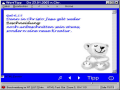
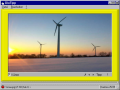


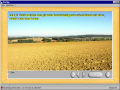
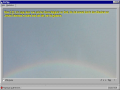
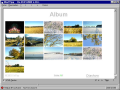
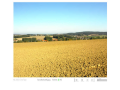
Installation mit Setup (Win98). (4,4 MB)
Programmdatei ohne Installation. (1,3 MB)
Beilage im Programm entpacken. (3,7 MB)
(Programmdatei und Beilage im selben Ordner speichern!)
Update:
Die Programmdatei ist ohne Installationsprogramm.
Die alte Programmdatei ersetzen.
Die Versions-Nummer ist im Programm unter Menü > ? > Info. Alternative: Die Datei im Ordner markieren, rechte Maustaste, Eigenschaften = Versionsnummer.
 DiaTipp DiaTipp

Datei: diatipp_entpacken_.exe
V. 2.1.162, 2002-2003, Dateigröße 4,5 MB
Installation für Windows (ab Win98 (1998))
Datei speichern, im PC entpacken, Setup.exe ausführen...
Entpacken (.exe): Im aktuellen Ordner wird ein Unterordner angelegt ... »  DiaTipp_Setup DiaTipp_Setup
Neuere Windows-Versionen brauchen diese Installation nicht. Stattdessen nur die Programmdatei auf dem Computer anpassen, mit Rechtsklick und siehe unter > Eigenschaften > Kompatibilität.
 « zuerst « zuerst
Datei: diatipp_entpacken_.exe
Version 2.1.185, Dateigröße 1,3 MB
Nur Progammdatei (Update), auch ohne Installation lauffähig
Datei speichern, alte Programmdatei ersetzen

Datei: diatipp_beilage_entpacken_.exe
Dateigröße 3,7 MB
Beilage
Datei in den Ordner der Programmdatei speichern, im Programm unter Menü öffnen...
 Setup-Hinweise Setup-Hinweise
Freeware (kostenlos)
|
Abschnitt 12




Begrüßungsprogramm
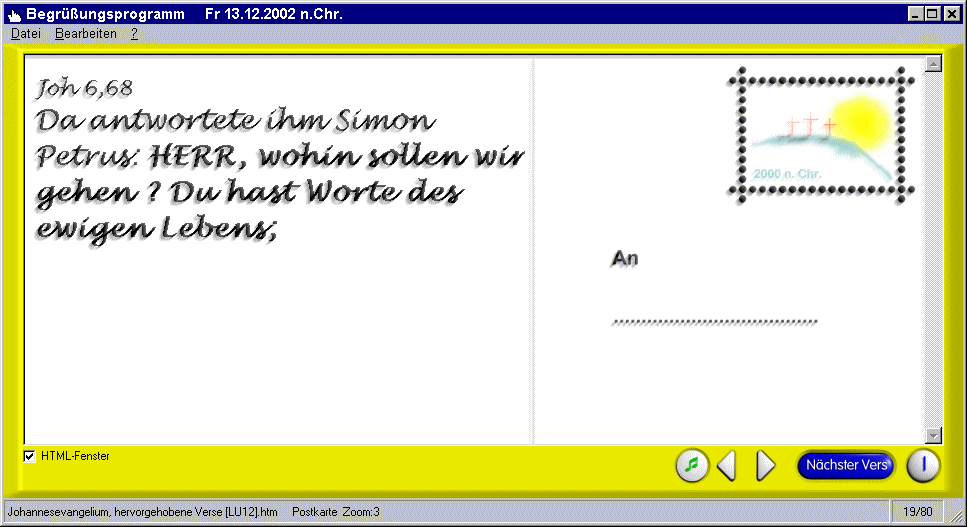
Deutsch / German
Grußkarte auch für E-Mail (über Zwischenablage) x
Symbol in Desktop oder Autostart (startet mit jedem Einschalten des Computers)
Zufallslose
Bearbeitung in externen Textprogrammen
Beilage: Bibelworte [LU12], Luthers hervorgehobene Worte aus dem Römerbrief
Formate: Nur-Text (*.txt), RTF-Text (*.rtf) und HTML-Text (*.htm;*.html), Zoom
HTML-Briefpapiere, Bildübergänge, Musik
Eigene farbige Texte, Fotos und Briefpapiere möglich
Haftung ausgeschlossen.
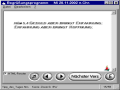



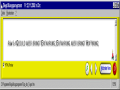
Installation mit Setup (Win98). (3,4 MB)
Programmdatei ohne Installation. (0,1 MB)
Beilage im Programm entpacken. (1,0 MB)
(Programmdatei und Beilage im selben Ordner speichern)
Update:
Die Programmdatei ist ohne Installationsprogramm.
Die alte Programmdatei ersetzen.
Die Versions-Nummer ist im Programm unter Menü > ? > Info. Alternative: Die Datei im Ordner markieren, rechte Maustaste, Eigenschaften = Versionsnummer.
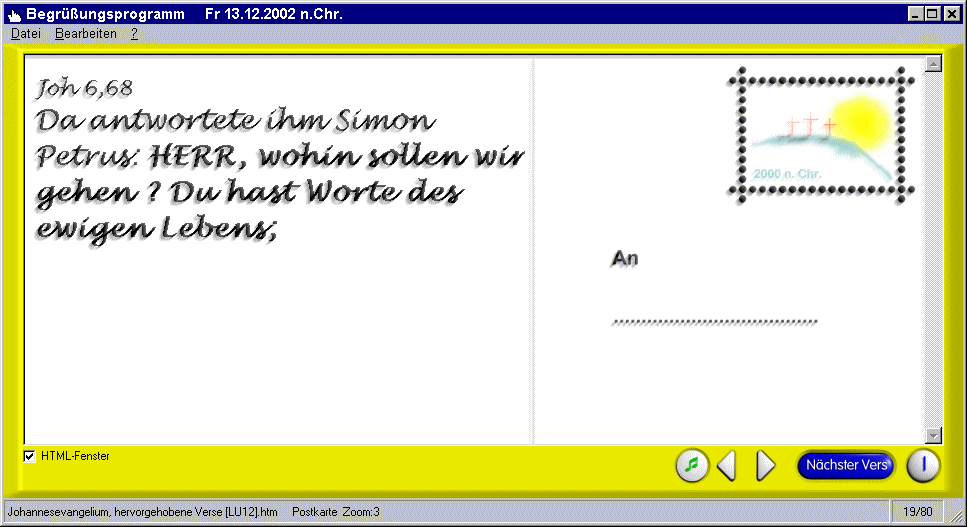 Begrüßungsprogramm Begrüßungsprogramm

Datei: begruessungsprogramm_entpacken_.exe
Version 1.1.35, 2002, Dateigröße 3,4 MB
Installation für Windows (ab Win98 (1998))
Datei speichern, im PC entpacken, Setup.exe ausführen...
Neuere Windows-Versionen brauchen diese Installation nicht. Stattdessen nur die Programmdatei auf dem Computer anpassen, mit Rechtsklick und siehe unter > Eigenschaften > Kompatibilität.
 « zuerst « zuerst
Datei: begruessungsprogramm_datei_entpacken_.exe
Version 1.1.35, Dateigröße 0,1 MB
Nur Progammdatei (Update), auch ohne Installation lauffähig
Datei speichern, alte Programmdatei ersetzen
Entpacken (.exe): Im aktuellen Ordner wird ein Unterordner angelegt ... »  Begruessungsprogramm_Setup Begruessungsprogramm_Setup

Datei: begruessungsprogramm_beilage_entpacken_.exe
Dateigröße 1,0 MB Bilder, Texte und Musik (*.txt;*.rtf;*.html;*.jpg;*.gif;*.waw;*.mid;)
Beilage
Datei in den Ordner der Programmdatei speichern, im Programm unter Menü öffnen...

Bibel [LU12].txt
Luther-Bibel als Text-Datei: bibel_lu12_entpacken_.exe (1,5 MB) Komplette Bibel-Übersetzung Version 1912 mit abgelaufenem Urheberschutz (70 Jahre).
 Setup-Hinweise Setup-Hinweise
Freeware (kostenlos)
|
Abschnitt 13




Batch-Programmierer für Topas 5.x
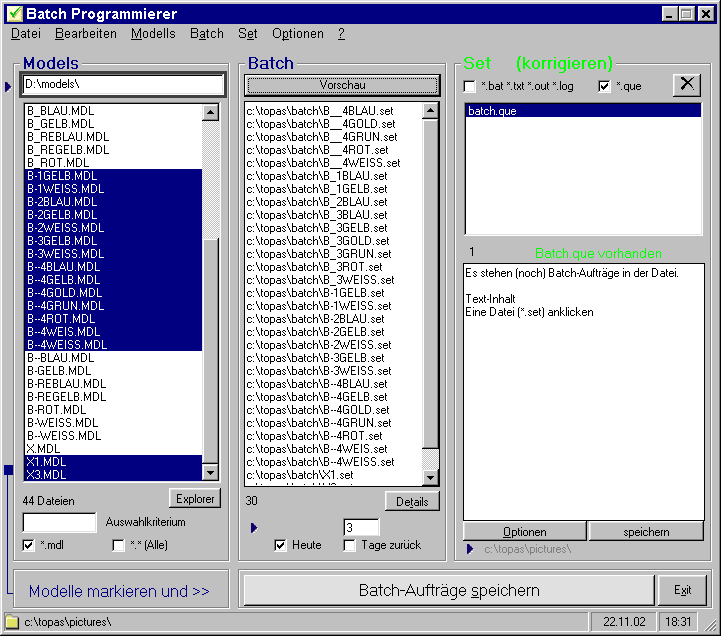
Deutsch / German
für CAD-Programm Topas 5.x (CrystalGraphics), unter DOS
CAD-Modelle im Format *.mdl (models)
erstellt die Batch autom. für viele markierte MDL-Dateien, unter Windows
Optionen einstellbar, z.B. Auflösung 800x600, 30x30, Symbol oder Postergröße, usw.
fertige Batch-Datei im Topas-Programm starten

Update:
Die Programmdatei ist ohne Installationsprogramm.
Die alte Programmdatei ersetzen.
Die Versions-Nummer ist im Programm unter Menü > ? > Info. Alternative: Die Datei im Ordner markieren, rechte Maustaste, Eigenschaften = Versionsnummer.
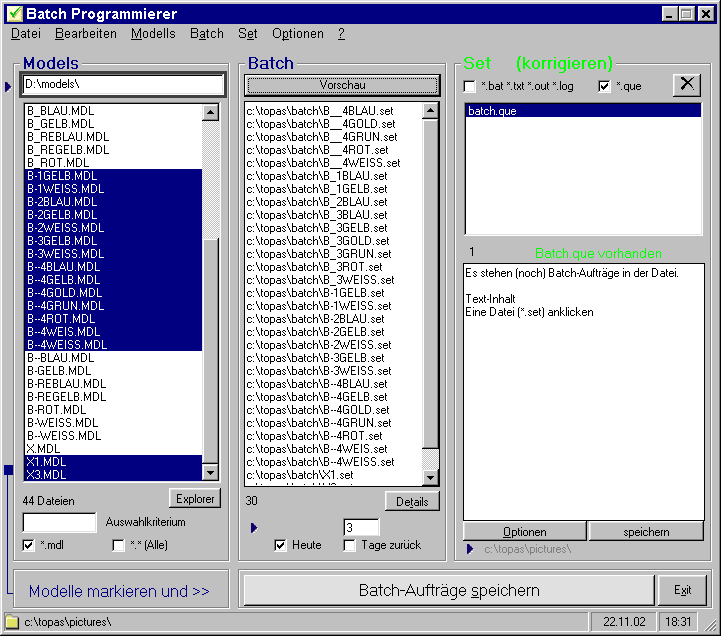 Batch-Programmierer für Topas 5.x Batch-Programmierer für Topas 5.x

Datei: batch_programmierer_entpacken_.exe
Version 1.0.23, 2002-2004, Dateigröße 3,0 MB
Installation für Windows (ab Win98 (1998))
Datei speichern, im PC entpacken, Setup.exe ausführen...
Entpacken (.exe): Im aktuellen Ordner wird ein Unterordner angelegt ... »  Batch_Programmierer_Setup Batch_Programmierer_Setup
Neuere Windows-Versionen brauchen diese Installation nicht. Stattdessen nur die Programmdatei auf dem Computer anpassen, mit Rechtsklick und siehe unter > Eigenschaften > Kompatibilität.
 « zuerst « zuerst
Datei: batch_programmierer.exe
Version 1.0.23, Dateigröße 0,1 MB
Nur Progammdatei (Update), auch ohne Installation lauffähig
Datei speichern, alte Programmdatei ersetzen
 Setup-Hinweise Setup-Hinweise
Freeware (kostenlos)
|
Abschnitt 14




Farbcode html <> RGB

Deutsch / German
Farbwähler, Farbjustierung, Feineinstellung
Farbkodierer und Dekodierer
Farben in Zahlen
Hexadezimalzahl in RGB-Zahl und umgekehrt
Für die Farbanpassung in Webdesign und Bildbearbeitung
Über Zwischenablage rein und raus
Vorhandene Farbcodes einlesen und etwas korrigieren
Beispiel Gelb: RGB = 255,255,0 <> Hexadezimal = FFFF00
Bilder einfügen
Textbeispiel und Textfarbe (Textposition beweglich)
Listen von Farben (+ Zufallsfarben)
Farbpicker, Pipette, Farbtöpfe nach Bildfarben, Bildtöpfe, Collagen, Zusammenstellung, Farbexperimente, Farbversuche, Farbkonstellationen, Farbkombinationen, Farbabstufungen, kreative Farbzusammenstellungen
Farben aus Bildern, Natur, Architektur, Kunst, Werkstoffen, Farbverläufen


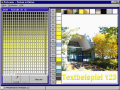


Update:
Die Programmdatei ist ohne Installationsprogramm.
Die alte Programmdatei ersetzen.
Die Versions-Nummer ist im Programm unter Menü > ? > Info. Alternative: Die Datei im Ordner markieren, rechte Maustaste, Eigenschaften = Versionsnummer.
 Farbcode html <> RGB Farbcode html <> RGB

Datei: farbcode_entpacken_.zip
Version 2.0.46, 2005, Dateigröße 1,5 MB
Installation für Windows (ab Win6 Vista)
Datei speichern, im PC entpacken, Setup.exe ausführen...
Neuere Windows-Versionen brauchen diese Installation nicht. Stattdessen nur die Programmdatei auf dem Computer anpassen, mit Rechtsklick und siehe unter > Eigenschaften > Kompatibilität.
 « zuerst « zuerst
Datei: farbcode_datei_entpacken_.zip
Version 2.0.46, Dateigröße 4,8 MB
Nur Progammdatei (Update), auch ohne Installation lauffähig
Datei speichern, alte Programmdatei ersetzen
 Setup-Hinweise Setup-Hinweise
Freeware (kostenlos)
|
Abschnitt 15




Terminkalender + Internet-Browser

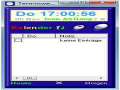 Automatisch erstellte Dateien:
Automatisch erstellte Dateien:
Kalender 2002,
2003,
2004,
2005,
2006, / ohne Feiertage
2007,
2008,
2009,
2010,
2011,
2012,
2013,
2014,
2015,
2016,
2017,
2018,
2019,
2020

Deutsch / German
Mit Bild und Ton
Internetbrowser integriert
Erzeugte Datei: Kalender.htm
Digitale und analoge Uhranzeige x
Ein Symbol in Autostart startet autom. den Terminwecker
Eine Geburtstagsliste wird autom. in eine gesonderte Datei mitgeschrieben.
Das Alter zu den Geburtstagen wird berechnet und mit angezeigt.
Melodie bei Geburtstagen. Aktuelle Jahreszahl autom. angepaßt.
Feiertagsliste mit berechneten Feiertagen
Symbol auf dem Bildschirm
Importieren
Exportieren
Korrigieren wie im Textprogramm (*.txt)
Timer (wiederkehrende Zeiten und Termine wie Stammtisch, Mülltonne, Pausen ...
DiSa = Timer, Beispiel-Termin jeden Dienstag und Samstag)
+2W+Di = Timer+, jede zweite Woche am Dienstag, Beispiel-Termin (Abstände: Tage, Wochen, Monate, Quartale))
Zeitraum { } markieren, z.B. {Ferienbeginn und }Ferienende eingeben (Klammer offen, zu).
Sicherungskopien
Autom. Angaben von Quartal und Kalenderwoche zu jedem Eintrag
Bearbeiten und Vorschaufenster
Jahreszeiten und Sommerzeit, Sonnenaufgang und Sonnenuntergang.
Farbmarkierung beim aktuellen Datum
Suche im aktuellen Fenster
« rückwärts und » vorwärts nach Tag, Woche, Monat, Jahr
Anzeige in verschiedenen Formen: Jahreskalender, Monatskalender, Gesamtliste, Heute
Design: Rahmen Blau, Rahmen Rot, Rahmen Gelb, Rahmen Rosa, Holz, Aquarell, Herbst, Winter, Bär mit Herz... oder eigene Bilder vom PC (*.bmp;*.jpg)
Eigene Kalenderfarbgestaltungen mit oder ohne Hintergrundbild (auch eigene Fotos).
Kalender ohne Termine erstellen (kalender.htm)nach Eingabe einer Jahreszahl.
Kompatibel: Terminkalender und Terminwecker V.2 beschreiben und lesen standardmäßig dieselbe Termindatei
Internetzugang sperren mit Ein-Ausschalter
Favoriten, Lesezeichen öffnen
Web-Seiten speichern
Web-Seiten Druckvorschau
Eingepackt sind drei Programme: Terminkalender, Terminwecker V.1 (nur lesen) und Notizblock.
Inhalt: Kalender, Wecker, Internetbrowser, Notizblock (Textprogramm) und Feiertagsliste
Terminkalender
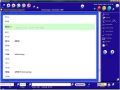




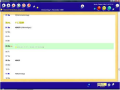
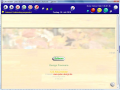
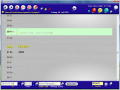



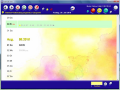
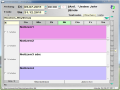
Notiz-Browser, Kalender-Browser
Terminwecker V.1 (2001, verändert 2011)
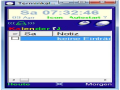
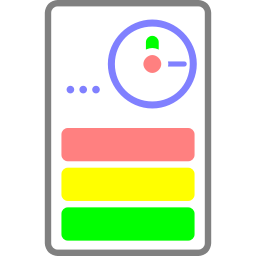 » Terminwecker V.3 (Linux) » Terminwecker V.3 (Linux)
 » Terminwecker V.2 (Windows) » Terminwecker V.2 (Windows)
 » Terminwecker V.1 (Windows), in Terminkalender + Internet-Browser » Terminwecker V.1 (Windows), in Terminkalender + Internet-Browser
Update:
Die Programmdatei ist ohne Installationsprogramm.
Die alte Programmdatei ersetzen.
Die Versions-Nummer ist im Programm unter Menü > ? > Info. Alternative: Die Datei im Ordner markieren, rechte Maustaste, Eigenschaften = Versionsnummer.

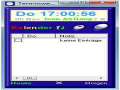 Terminkalender + Internet-Browser
Terminkalender + Internet-Browser

Datei: terminkalender_entpacken_.zip
Version 1.7.0.305, 2001-2002, 2009, 2011, Dateigröße 11,3 MB
Installation für Windows (ab Win6 Vista)
Datei speichern, im PC entpacken, Setup.exe ausführen...
Neuere Windows-Versionen brauchen diese Installation nicht. Stattdessen nur die Programmdatei auf dem Computer anpassen, mit Rechtsklick und siehe unter > Eigenschaften > Kompatibilität.
 « zuerst « zuerst
Datei: terminkalender_datei_entpacken_.zip
Version 1.7.0.305, Dateigröße 3,5 MB (entpackt 12,8 MB)
Nur Progammdatei (Update), auch ohne Installation lauffähig
Datei speichern, alte Programmdatei ersetzen
 Setup-Hinweise Setup-Hinweise
Freeware (kostenlos)
|
Abschnitt 16




A-B_File-Dia
Archiv:
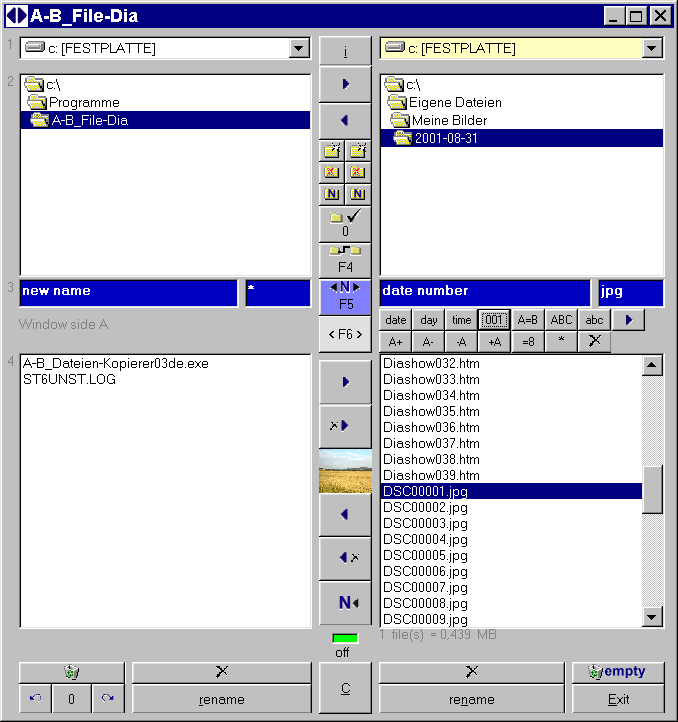
Deutsch / Englisch | English / German
Kopiert anschaulich Dateien von A nach B.
Erzeugt Diashow.htm und Album.htm autom. aus einem Ordner mit 2 Mausklicks (für alle Browser)
Ordner und mehrere Dateien umbenennen mit Datum, Zahl, Ersetzen, Namenlänge, verlängern, verkürzen ...
Papierkorb-Recorder (auch nach einem Computer-Neustart)
Recorder: Ordner oder Dateien kopieren, verschieben, umbenennen, löschen... « rückwärts und » vorwärts.
Empfohlen: Unterordner Test anlegen und darin mit Beispieldateien testen.
Einfach: Grundfunktionen wie Kopieren.
Ordnermerker
Projektmerker
Einsammeln
Siehe ähnliche Funktionen in anderen Programmen mit "AB-Kopierer"
...





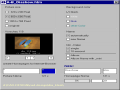
Update:
Die Programmdatei ist ohne Installationsprogramm.
Die alte Programmdatei ersetzen.
Die Versions-Nummer ist im Programm unter Menü > ? > Info. Alternative: Die Datei im Ordner markieren, rechte Maustaste, Eigenschaften = Versionsnummer.
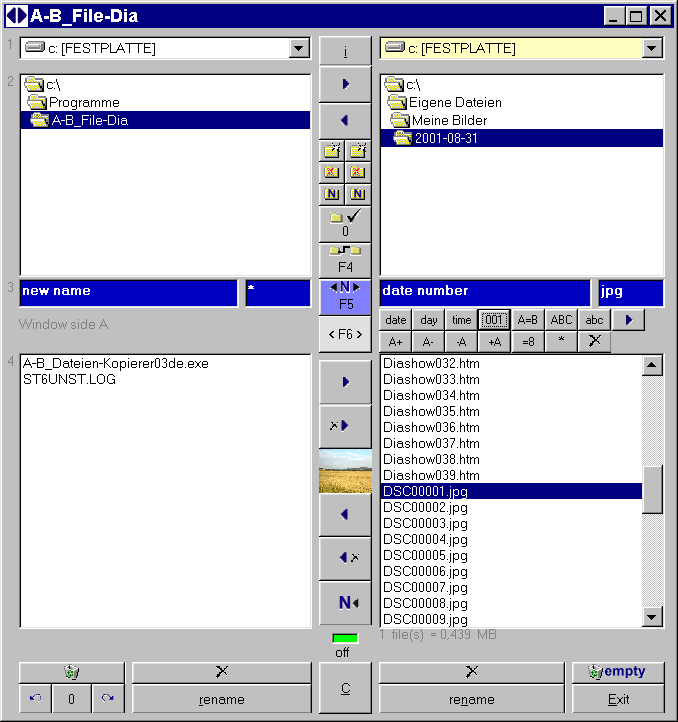 A-B_File-Dia A-B_File-Dia

Datei: a-b_file-dia_entpacken_.exe
Version 1 (Win98), 2000-2001, Dateigröße 1,7 MB
Installation für Windows (ab Win98 (1998))
Datei speichern, im PC entpacken, Setup.exe ausführen...
Entpacken (.exe): Im aktuellen Ordner wird ein Unterordner angelegt ... »  A-B_File-Dia_Setup A-B_File-Dia_Setup
Neuere Windows-Versionen brauchen diese Installation nicht. Stattdessen nur die Programmdatei auf dem Computer anpassen, mit Rechtsklick und siehe unter > Eigenschaften > Kompatibilität.
 « zuerst « zuerst
Datei: a-b_file-dia.exe
Version 1, Dateigröße 0,9 MB
Nur Progammdatei (Update), auch ohne Installation lauffähig
Datei speichern, alte Programmdatei ersetzen
 Setup-Hinweise Setup-Hinweise
Freeware (kostenlos)
|
Abschnitt 17




Kleine Bastelprogramme ...
Archiv:
|
Für Einsteiger und für ältere Bastel-Computer mit DOS-Betriebssystem (ca. 1995-2000, Win95/98): Diese Bastelprogramme können sie mit einem einfachen Textprogramm im Programmcode verändern. Siehe unter DOS-Eingabeaufforderung oder auf DOS-Ebene (Siehe Start, Beenden). "Help" eingeben. Oder in >Start>Suchen "Help.com" eingeben. Dort finden sie DOS-Befehle zum Programmieren (DOS-basierte Betriebssysteme). Vorher eine Sicherungskopie vom Betriebssytem machen.
Briefpapierservice
Vorschau
Kopiert E-Mailvorlagen in das Briefpapierverzeichnis von MS-Outlook.
1. downloaden (runterladen, speichern) auf ihren Computer und exe-Datei entpacken.
2.
Test anklicken. Weitere Hilfestellung von dieser Seite.
3. Im E-Mailprogramm Outlook finden sie nach der Installation das Briefpapier in der Menüleiste "Neue E-Mail,
Format, Briefpapier, Briefpapier wählen ..."
In DOS und HTM. Diese können und dürfen Sie verändern.
Speichern unter ... (Wohin?)
Freeware (kostenlos)

Datei: briefpapierservice_entpacken_.exe V.1.0 (56KB)
Drucken-Kopierer
Vorschau
Windowsprogramme haben in der Menüleiste unter Datei die Option "Drucken ..." oder Print.
Die "Drucken"-Dateien sind zwischengespeichert.
Die Drucken-Dateien von "Computer A" werden eingesammelt und auf eine Diskette kopiert, um sie in einem anderen "Computer B" mit Druckeranschluß auszudrucken.
Halten sie eine Diskette bereit und kopieren das Programm direkt auf Diskette.
Mit a:\setup (oder Datei doppelklicken) starten sie die Programmhilfe von der Diskette.
In DOS und HTM. Dieser Programmcode liegt offen und sie können und dürfen diese für ihre Bedürfnisse verändern.
Speichern unter ... (Wohin?)
Freeware (kostenlos)

Datei: drucken-kopierer_entpacken_.exe V1.1 (57KB)
|
Lernsoftware, von und zu behinderten Menschen... Menschen mit Behinderung
Programm-Dateien:
terminweckerlinux_entpacken_.deb
notizblock.exe
notizblock2.exe
notizblock3.exe
farbcode.exe
browser.exe
uhr01.exe
begruessungsprogamm.exe
ordnerhomepage.exe
DiaTipp.exe
a-b_file-dia.exe
batch.exe
fensterkopierer.exe
vokabeltrainer.exe
notizblock.zip
terminkalender.zip
terminwecker.zip
fensterkopierer.zip
ordnerhomepage.zip
Abschnitt 18




Diese Programme sind von CAD-DESIGN entwickelt worden.
Haftung ausgeschlossen. Systeme Windows/NT, Linux.
CAD-DESIGN
|

|
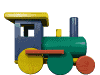
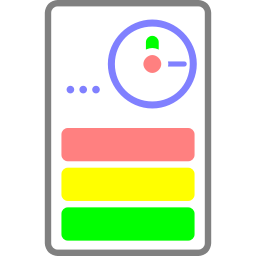

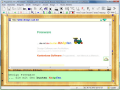
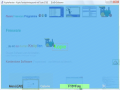
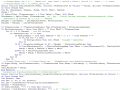
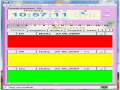


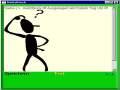
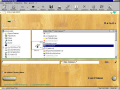

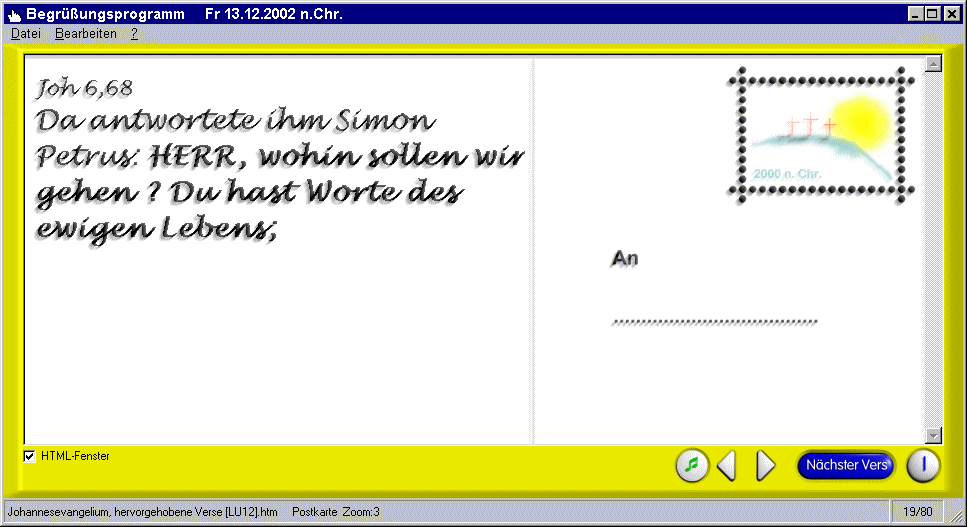








 Freier Platz für weitere Freeware
Freier Platz für weitere Freeware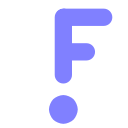
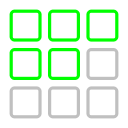 mehr als 8000 Bilder
mehr als 8000 Bilder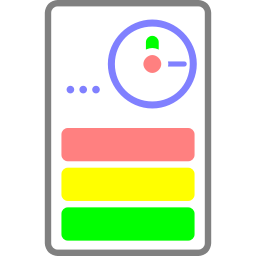 Automatisch erstellte Dateien (mit Feiertagen):
Automatisch erstellte Dateien (mit Feiertagen):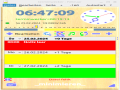
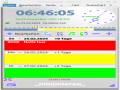
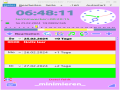
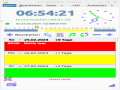
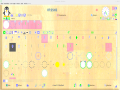

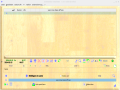
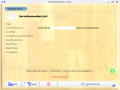
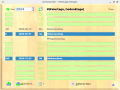
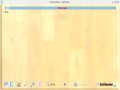

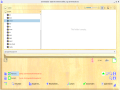
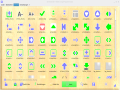
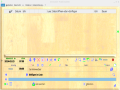
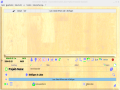
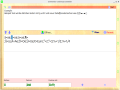

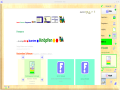


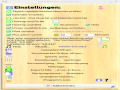
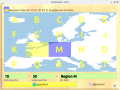
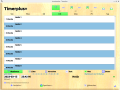
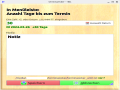
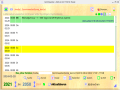
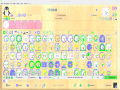

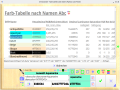
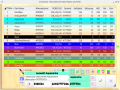
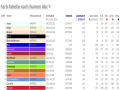
![]() Vorschau Tabelle mit Farb-Namen: colornamessort.htm
Vorschau Tabelle mit Farb-Namen: colornamessort.htm
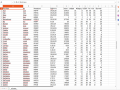
 Beispiel Startbildschirm unter Ubuntu (Linux-Betriebssystem)
Beispiel Startbildschirm unter Ubuntu (Linux-Betriebssystem)
![]()
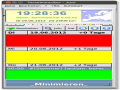


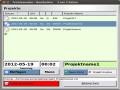
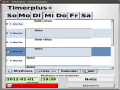
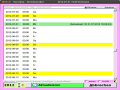
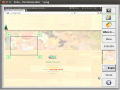
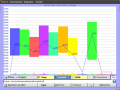
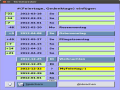


 Muster
Muster
![]() » Terminwecker V.3 (Linux)
» Terminwecker V.3 (Linux)![]() » Terminwecker V.2 (Windows)
» Terminwecker V.2 (Windows)![]() » Terminwecker V.1 (Windows), in Terminkalender + Internet-Browser
» Terminwecker V.1 (Windows), in Terminkalender + Internet-Browser
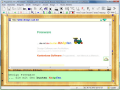


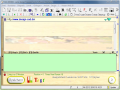
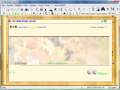
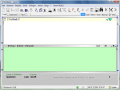
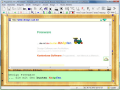



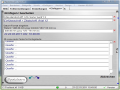

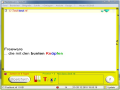
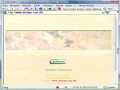
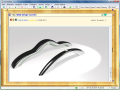
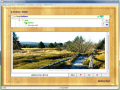



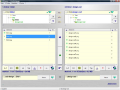




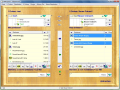
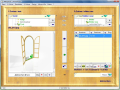
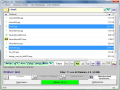
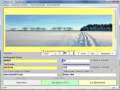


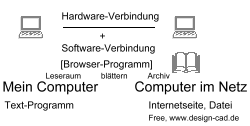
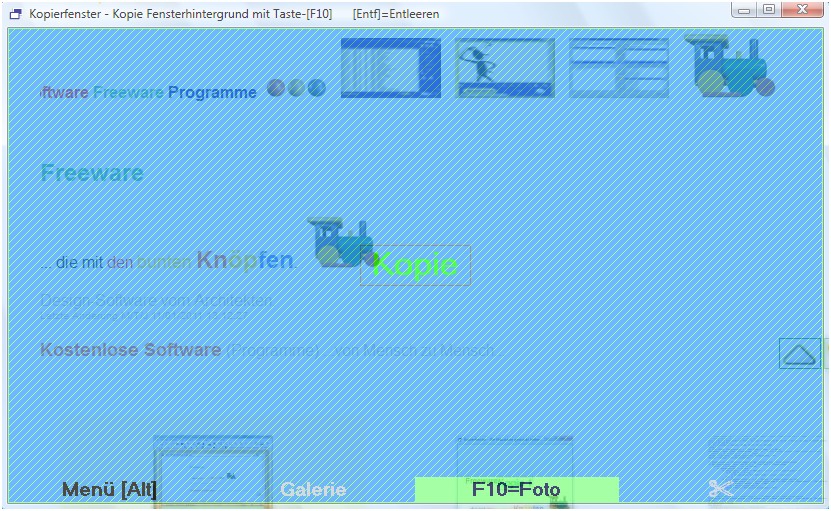
 Automatisch erstellte Dateien (mit Feiertagen):
Automatisch erstellte Dateien (mit Feiertagen):![]() » Terminwecker V.3 (Linux)
» Terminwecker V.3 (Linux)![]() » Terminwecker V.2 (Windows)
» Terminwecker V.2 (Windows)![]() » Terminwecker V.1 (Windows), in Terminkalender + Internet-Browser
» Terminwecker V.1 (Windows), in Terminkalender + Internet-Browser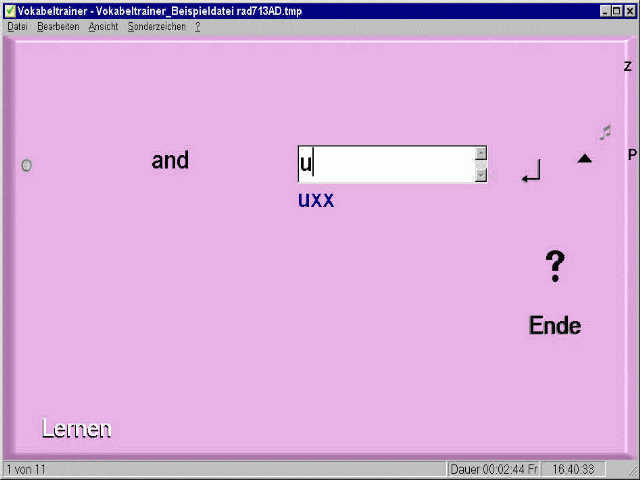
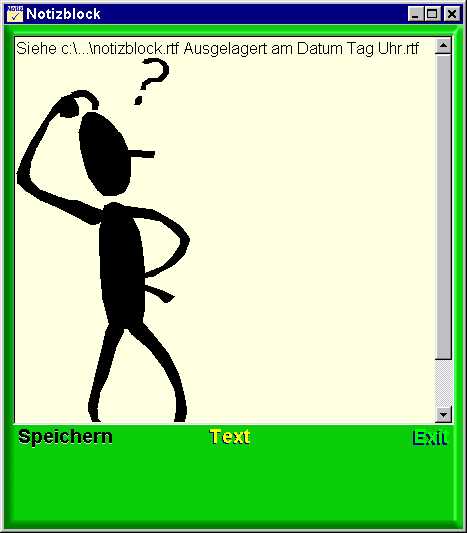
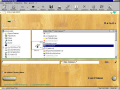 Ordnerhomepage = Bearbeitung im Ordner
Ordnerhomepage = Bearbeitung im Ordner
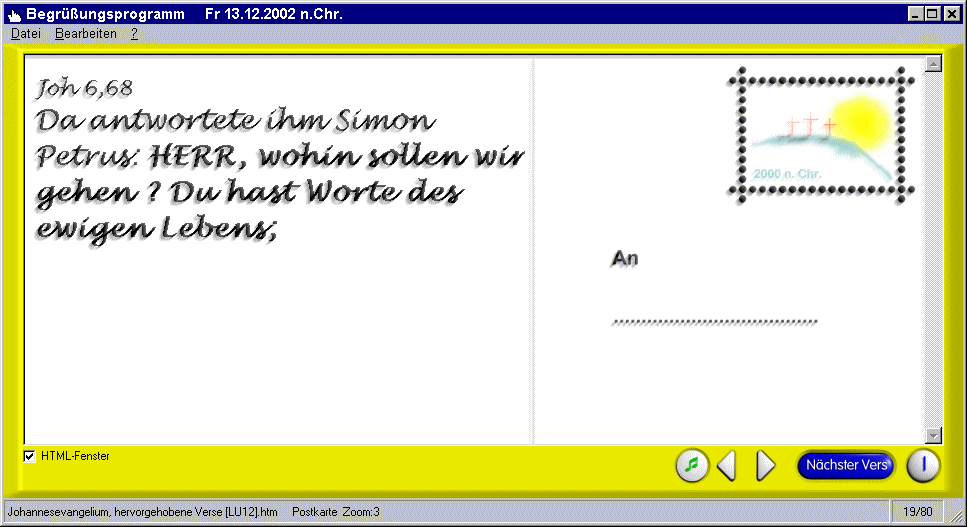
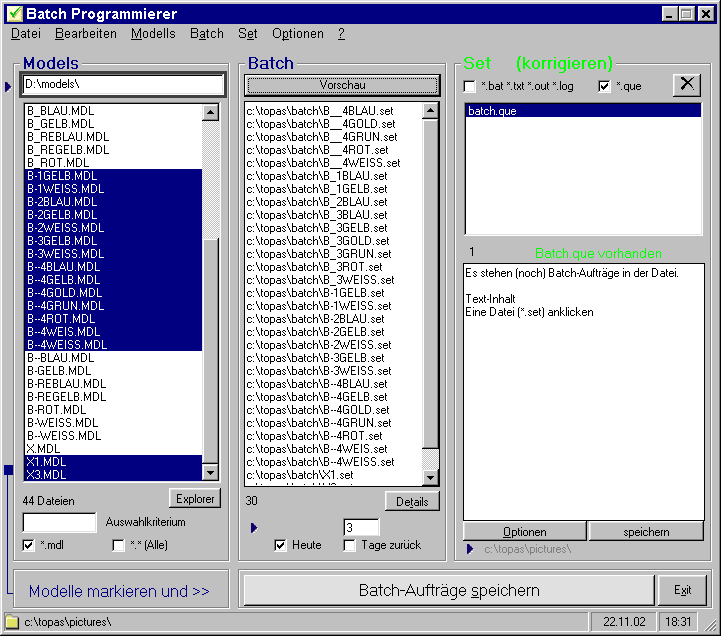



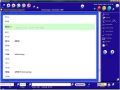




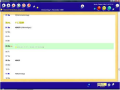
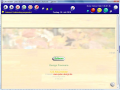
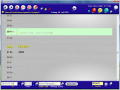



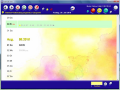
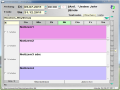
![]()
![]() » Terminwecker V.3 (Linux)
» Terminwecker V.3 (Linux)![]() » Terminwecker V.2 (Windows)
» Terminwecker V.2 (Windows)![]() » Terminwecker V.1 (Windows), in Terminkalender + Internet-Browser
» Terminwecker V.1 (Windows), in Terminkalender + Internet-Browser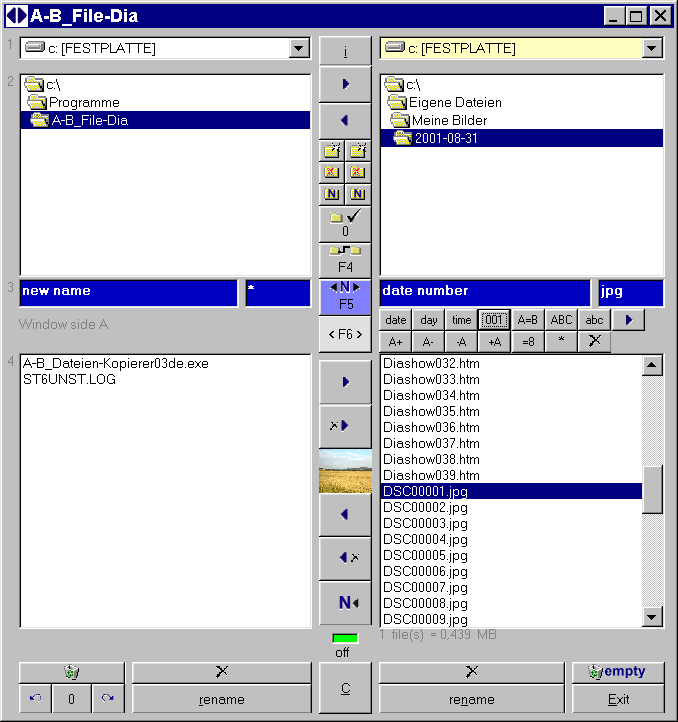





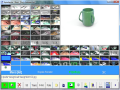

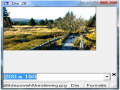

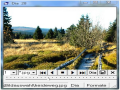


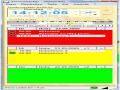

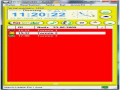

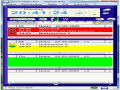

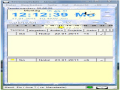

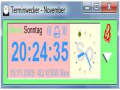
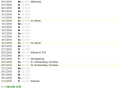
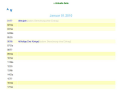
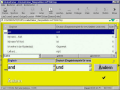


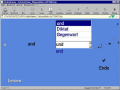
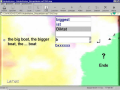
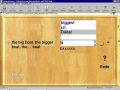
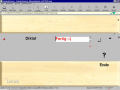
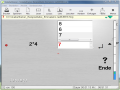


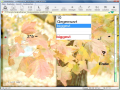
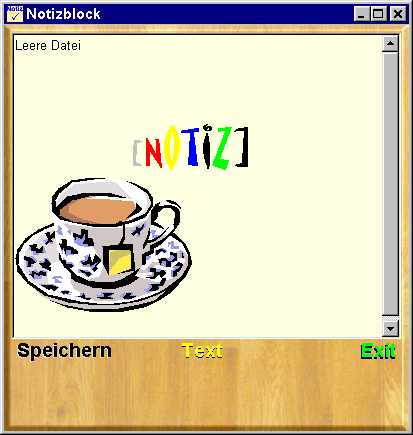
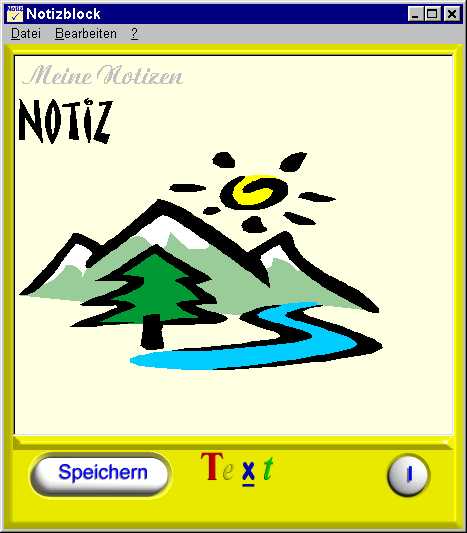
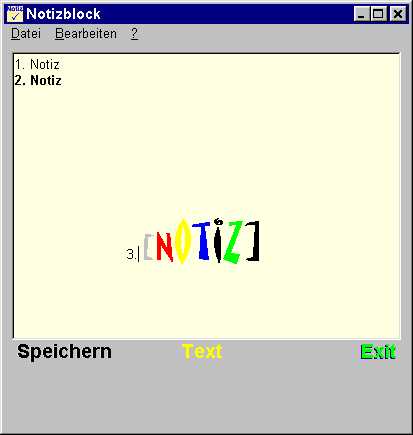
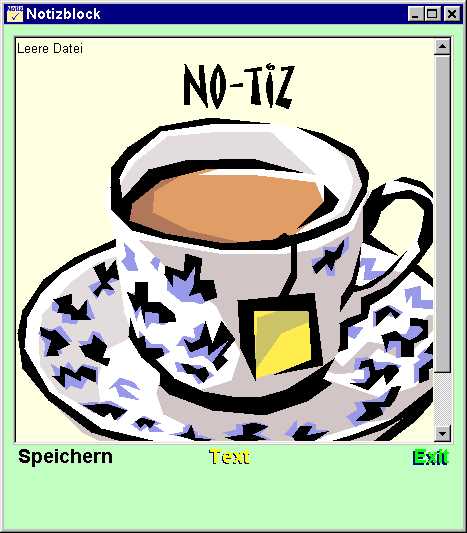
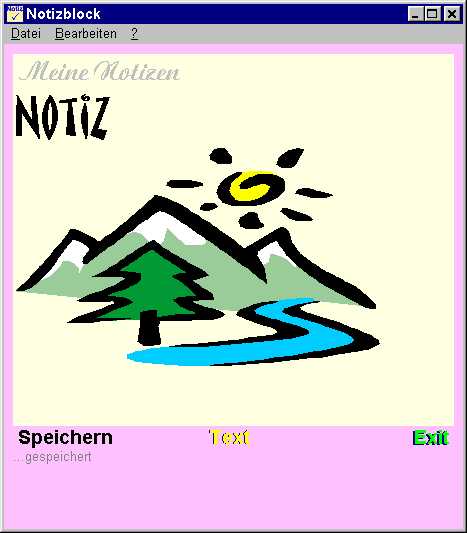
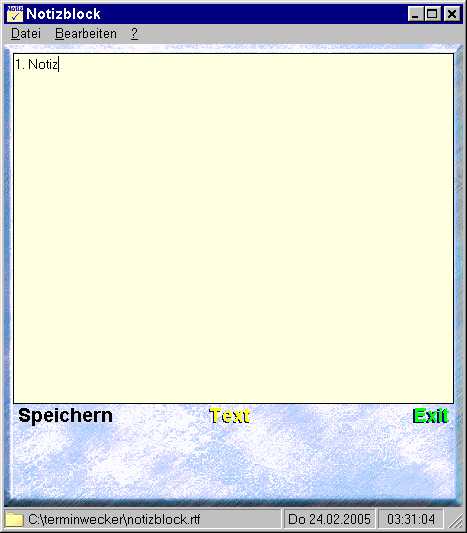
 Notizblock2_Setup
Notizblock2_Setup